Как в одноклассниках добавить человека в черный список 2018
Автор comhub Просмотров 7.3к. Опубликовано Обновлено
Рассмотрим способы добавления человека в черный список, методов много, воспользуйтесь навигацией чтобы найти подходящий для вас.
Есть множество причин, по которому вы хотите заблокировать доступ к свой странице в одноклассниках. Например вас достал человек и не хотите больше с ним разговаривать, может это рекламный спамер или бот, либо ставить плохие оценки под вашими фотографиями.
Итак, приступим к способам блокировки человека в одноклассниках.
Через компьютер или ноутбук, когда человек в друзьях
- Перейдите на сайт ok.ru
- Перейдите на страницу человека которого хотите заблокировать и добавить в черный список.

- Откроете меню пользователя. Выглядит как три горизонтальные точки, находится в одном ряду с «Написать» и «Сделать Подарок».
- Выберите пункт «Пожаловаться», из раскрывшегося меню.
- Поставьте галочку напротив пункта «добавить этого человека в «черный список»».
- Нажмите кнопку «Пожаловаться».
Готово, человек будет находиться в черном списке.
Он не сможет просматривать Ваш профиль, отсылать Вам сообщения, оставлять комментарии в форуме, просматривать, оценивать и комментировать фотографии.
Через телефон и планшет
На Андроиде и Айфоне
Способы добавления в черный список для Андроиди или Айфона не отличаются, все пункты инструкции совпадают. Так же у вас может быть телефон или планшет.
- Запустите приложение «Одноклассники», которое можно скачать через Google Play, если у вас Android.
Если у вас Apple iPhone или iPad, то через App Store. - Перейдите на страницу человека, которого хотите заблокировать.

- Нажмите на кнопку «Другие действия», выглядит как кружочек, а внутри три точки.
- Откроется меню, нажмите на пункт «Заблокировать пользователя», чтобы добавить человека в черный список.
- Вас попросят подтвердить, если вы согласны, то нажмите кнопку «Заблокировать».
- Готово, пользователь заблокирован.
Через мобильную версию сайта
Мобильной версией сайта можно воспользоваться из любого устройства, хоть у вас телефон, планшет, пк, ноутбук или смартфон и не важная какая операционная система, это может быть ios, андроид, windows или MacOS. Главное чтобы у вас был установлен браузер для выхода в интернет.
- Перейдите на страницу m.ok.ru
- Авторизуйтесь на сайте, если вы ещё не пользовались мобильной версией сайта.
- Перейдите на страницу человека, которого хотите заблокировать.
- Нажмите на кнопку «Другие действия», выглядит как кружочек, а внутри три точки.
- Откроется меню, нажмите на на пункт «Заблокировать», чтобы добавить человека в черный список.

- Вас попросят подтвердить, «Вы действительно хотите заблокировать этого пользователя? Пользователь будет добавлен в ваш чёрный список.» если вы согласны, то нажмите кнопку «Заблокировать».
- Готово, пользователь заблокирован.
Как добавить в черный список человека, если его нет в друзьях
Делается все также, как если бы человек был у вас в друзьях, порядок действий не отличается, если он не заходил в гости.
- Перейдите на сайт ok.ru
- Перейдите на страницу человека которого хотите заблокировать и добавить в черный список.
- Откроете меню пользователя. Выглядит как три горизонтальные точки, находится в одном ряду с «Добавить в друзья» и «Сделать Подарок».
- Выберите пункт «Пожаловаться», из раскрывшегося меню.
- Поставьте галочку напротив пункта «добавить этого человека в «черный список»».
- Нажмите кнопку «Пожаловаться».
Готово, человек будет находиться в черном списке.
Как в одноклассниках добавить в черный список если тебя уже добавили или профиль закрыт
Если вас добавили в черный список, то когда вы перейдёте на страницу этого человека, вы увидите всего две кнопки «Закладка» и «Пожаловаться». С помощью второй кнопки вы сможете добавить человека в черный список, находясь сами в нем.
После нажатии кнопки «Пожаловаться», поставьте галочку напротив пункта «добавить этого человека в «черный список»» и нажмите «Пожаловаться».
Как добавить в черный список не заходя на страницу пользователя
В одноклассниках это можно сделать если человек писал вам сообщение, заходил к вам в гости или ставил оценку на фотографиях.
Заблокировать человека через сообщения
Если вам написал человек которого у вас нет в друзьях
- Перейдите в диалог.
- Откройте переписку с этим человеком.
- Вы увидите сверху сообщение от Администрации Одноклассников. «Вам написал человек, с которым Вы не дружите.
 Не передавайте ему свои личные данные, телефон или код из смс. Это может привести к потере денег и Вашей страницы в Одноклассниках.»
Не передавайте ему свои личные данные, телефон или код из смс. Это может привести к потере денег и Вашей страницы в Одноклассниках.» - Под сообщение будут две кнопки «Добавить в друзья» и «Пожаловаться». Нажмите на вторую кнопку.
- Выберите пункт «добавить этого человека в «черный список»» и нажмите «Пожаловаться».
Если вам написал человек который у вас в друзьях
- Перейдите в диалог.
- Откройте переписку с этим человеком.
- В правом верхнем углу нажмите на значок «Настройки», выглядит как кружочек, внутри которого буква «i».
- Раскроется меню настроек, выберите пункт «Заблокировать».
- Подтвердите действие.
- Готово, человек в черном в списке.
При добавление в черный список через сообщения, пользователь не видит что заходили к нему на страницу и вы не отображаетесь как гость.
Заблокировать через раздел сайта «Гости»
- Перейдите в раздел Гости.
- Наведите мышкой на человека которого хотите занести в черный список.

- Через 2 секунды появиться меню. Выберите из этого меню «Заблокировать».
Заносим в список через оценки фотографий
Если вам человек постоянно ставить плохие оценки и вам это надоело, то можно заблокировать через оценки, не заходе к человеку на страницу.
- Перейдите в раздел События.
- Напротив оценки, нажмите на «крестик».
- Появиться уведомление «Это событие удалено из Оценок». Чуть ниже нажмите кнопку «Заблокировать пользователя».
Этот человек не сможет больше ставить вам плохие оценки.
Где находится черный список в Одноклассниках
Черный список находится по этой ссылке: ok.ru/blacklist
Либо вы может попасть сами, для этого:
- Перейдите на свою страницу профиля.
- Из меню выберите пункт «Ещё».
- Выберите «Черный список».
Где находится черный список в мобильной версии Одноклассников?
- Вы можете увидеть черный список и на телефоне.
 Запустите фирменное приложение Одноклассников, вызовите меню и нажмите «Настройки».
Запустите фирменное приложение Одноклассников, вызовите меню и нажмите «Настройки». - Далее нажмите «Настройки профиля».
- Теперь нажмите на строку «Черный список».
- Видите список заблокированных пользователей.
Популярные вопросы про «Черный список в Одноклассниках»
- Может ли человек из черного списка видеть мое присутствие на сайте Одноклассники?
- Да. Заблокированные участники видят Вас.
- Человек добавил меня в ЧС, но я вижу в ленте его события. Как так?
- Такое возможно лишь в одном случае — у вас есть общий друг, который нажал класс к его фотке/посту и тп. Т.к. этот друг не находится в ЧС у вас или у того, кто вас заблокировал — вы можете видеть информацию, которой нажали класс.
- Я добавила человека в ЧС. Он может видеть мои фотки и посты?
- Аналогично предыдущему пункту. К сожалению, если кто-то из ваших общих друзей поставит Класс вашим фотками или записям, то не смотря на то, что вы добавили человека в черный список — этот человек сможет просмотреть данную конкретную фотку или запись.

- Аналогично предыдущему пункту. К сожалению, если кто-то из ваших общих друзей поставит Класс вашим фотками или записям, то не смотря на то, что вы добавили человека в черный список — этот человек сможет просмотреть данную конкретную фотку или запись.
- Я внесла пользователя в черный список, но все равно получаю от него сообщения. Как такое возможно?
- Это происходит по причине открытого диалога. Чтобы перестать получать сообщения от того, кого вы забанили — нажмите на шестеренку в окне диалога и выберите пункт «Скрыть переписку»
- Человек добавил меня в чс, я увижу его в гостях, если он зайдет ко мне на страницу?
- Если у вас открытый профиль — да. Закрытый — нет.
- Как внести в черный список за плохой комментарий под видео
- Если вы хотите занести в черный список человека, оставившего неприятный комментарий под вашим видео, делаем так: заходим в видео, где оставлен нежелательный комментарий, наводим курсор на плохой отзыв, напротив этого комментария в правой части появится крестик, нажимаем на него, ставим галочку «Заблокировать автора комментария» и нажимаем на кнопку «Удалить» В результате этот, человек будет занесен в черный список, а его комментарий удален
- Как в Одноклассниках удалить человека из черного списка
- В Одноклассниках можно как добавлять, так и удалять людей из черного списка.
 Для того, чтобы удалить человека из черного списка нужно зайти в соответственный раздел, найти фото нужного человека, навести на него курсор и в появившемся окне выбрать пункт «Разблокировать»
Для того, чтобы удалить человека из черного списка нужно зайти в соответственный раздел, найти фото нужного человека, навести на него курсор и в появившемся окне выбрать пункт «Разблокировать»
- В Одноклассниках можно как добавлять, так и удалять людей из черного списка.
- Как узнать у кого я в черном списке?
- Если вы хотите написать сообщение, оценить фотку или просмотреть информацию пользователя, а Вас не пускают, то Вы забанены. Более точного способа проверки пока нет.
- Если я в черном списке, как убрать блокировку и как разблокировать переписку?
- Снять блокировку может только тот человек, который Вас туда добавил. Для этого пользователю следует войти в свой ЧС (вопрос – ответ о том, где черный список смотри выше в пункте 1), выбрать человека и нажать Удалить.
- Как себя самому убрать из черного списка друга в Одноклассниках?
- Нет ничего проще! Достаточно знать логин и пароль его аккаунта, после чего удалить себя из нежелательного списка. А если серьезно, то нельзя! Раз пользователь решил не общаться с вами, значит не стоит его еще больше доставать.

- Нет ничего проще! Достаточно знать логин и пароль его аккаунта, после чего удалить себя из нежелательного списка. А если серьезно, то нельзя! Раз пользователь решил не общаться с вами, значит не стоит его еще больше доставать.
- Как определить причину блокировки и как связаться с забанившим меня пользователем?
- Из своего профиля никак. Как вариант, можно попросить друга в Одноклассниках переспросить или, в крайнем случае, создать дополнительный аккаунт для связи.
- Не могу внести пользователя в черный список!
- Вероятнее всего проблемы с браузером или антивирусом. Попробуйте перегрузить компьютер, обновить ПО или загрузить Odnoklassniki.ru через другой браузер. В случае, если проблема осталось, то тормозит сама социальная сеть или плохая связь с сайтом.
- Может ли человек из черного списка видеть мое присутствие на сайте Одноклассники?
- Да. Заблокированные участники видят Вас.
- Если пользователь внес меня в черный список, то его в гостях видно или нет?
- В Вашем списке гостей – да, хоть Вы и забанены. А вот в его гостях – нет.
- В моем списке друзей может быть человек, который меня заблокировал?
- Да.
 Добавление в ЧС не говорит об автоматическом удалении его из друзей.
Добавление в ЧС не говорит об автоматическом удалении его из друзей.
- Да.
Как добавить в черный список в Одноклассниках?
Допустим, у вас есть страстный поклонник в Одноклассниках, который вам надоел. Вы пытались прекратить дружбу, но это его никак не останавливает. Для таких ситуаций был придуман черный список (или сокращенно — ЧС). О том, как добавить в него пользователя, — в нашей статье. Способов будет несколько.
Как заблокировать человека в Одноклассниках с компьютера?
Если вы переписываетесь с пользователем, проще всего заблокировать его прямо через чат. Для этого откройте окно сообщений с пользователем, в правой части экрана увидите иконку восклицательного знака, нажмите на нее.
В появившемся меню выберите пункт «Заблокировать».
Подтвердите блокировку пользователя.
Пользователь добавлен в черный список. Значит, с этого момента он не сможет просматривать ваш профиль, присылать вам сообщения, оставлять сообщения в форуме, ставить оценки, комментировать фотографии и т. д.
д.
Второй способ ничуть не сложнее. Зайдите на страницу пользователя, рядом с кнопкой «Написать» есть иконка меню — вот она:
Нажимаете на нее и появится меню, в нем выберите пункт «Пожаловаться».
Далее в окне поставьте галочку рядом с пунктом «Добавить этого человека в черный список» и нажмите на кнопку «Пожаловаться» (и нет, жалоба не будет отправлена, просто так блокируется пользователь).
Перед вами сообщение о том, что пользователь добавлен в ЧС (заблокирован) — нажмите «Закрыть». К слову, не важно, находится ли пользователь у вас в друзьях или нет, таким способом вы можете заблокировать кого угодно — и друга, и любого другого человека.
Кстати, если не помните, где находится ЧС в Одноклассниках, вот вам напоминание.
Как заблокировать человека в Одноклассниках с телефона?
Добавить в ЧС человека можно и с телефона. Покажем пример на мобильном приложении Одноклассников для Android.
Запускаете приложение, затем заходите на страничку нужного вам пользователя, например, через поиск.
Если он в друзьях, значит, используете раздел «Друзья». Фактически это не имеет значения — главное попасть на страницу нужного человека.
Здесь нажимаете на кнопку «Еще».
В меню, которое появилось, — снова «Еще».
Далее выбираете «Заблокировать пользователя».
Подтверждаете действие.
Пользователь отправляется в черный список.
Помог наш сайт? Что-то не понравилось? Будем рады, если вы оставите свой комментарий — положительный или отрицательный. Заранее спасибо — вы делаете нас лучше!Как добавить в черный список в Одноклассниках
Вы можете добавить слишком навязчивого человека в «Чёрный список», чтобы он вас больше не беспокоил. К счастью, в Одноклассниках нет ничего сложного в добавлении других пользователей в «Чёрный список».
О «Чёрном списке»
Если вы добавите пользователя в ЧС, то он не сможет отправлять вам сообщения, комментировать какие-либо ваши записи. Однако у него остаётся возможность отвечать на ваши комментарии к чужим записям, плюс также не исчезает возможность просмотра данных вашей страницы.
При условии, что вы добавите в «Чёрный список» своего друга, то он не будет удалён из ваших друзей, но к нему будет применимо всё, что описано выше.
Способ 1: Сообщения
Если вам пишет подозрительная личность и делает какие-либо сомнительные предложения, навязывает своё общение и т. д., то вы можете занести его в ЧС прямо из раздела «Сообщения», не заходя при этом к нему на страницу.
Для этого просто достаточно выполнить эту инструкцию:
- Откройте «Сообщения» и найдите того человека, с которым не желаете общаться.
- В верхней панели нажмите на иконку настроек. Она расположена в правом углу (самая крайняя).
- Справа выдвинется небольшое меню с настройками. Найдите и нажмите по пункту «Заблокировать». Всё, пользователь в «Чёрном списке».
Способ 2: Профиль
В качестве альтернативы первому способу можно использовать профиль пользователя. Это особенно актуально для тех, кого постоянно пытается добавить в друзья какой-либо человек, но при этом не пишет никаких сообщений. Данный метод также без проблем работает, если пользователь закрыл свой «Профиль».
Данный метод также без проблем работает, если пользователь закрыл свой «Профиль».
Работает только в мобильной версии сайта! Чтобы перейти на нее, просто добавьте перед «ok.ru» в адресной строке «m.».
Инструкция такова:
- Перейдите в «Профиль» того пользователя, которого хотите добавить в ЧС.
- Справа от фотографии обратите внимание на список действий. Нажмите «Ещё» (иконка в виде многоточия).
- В выпавшем меню выберите пункт «Заблокировать». Профиль добавлен в «Чёрный список».
Способ 3: С телефона
Если вы в данный момент сидите с телефона, то можете тоже добавить особо надоедливую персону в «Чёрный список», не переходя на ПК-версию сайта.
Рассмотрим, как выглядит процедура добавления в «Чёрный список» в мобильном приложении Одноклассники:
- Перейдите на страницу того человека, которого хотели бы заблокировать.

- В панели, которая расположена под аватаром и именем человека выберите вариант «Другие действия», которые помечены иконкой троеточия.
- Откроется меню, где в самом низу расположен пункт «Заблокировать пользователя». Нажмите по нему, после чего пользователь будет успешно добавлен в ваш «Чёрный список».
Таким образом заблокировать надоедливую личность не составит особого труда. Пользователь, которого вы добавили в «Чёрный список» не увидит никаких оповещений об этом. Вы можете вытащить его из ЧС в любой момент.
Мы рады, что смогли помочь Вам в решении проблемы.Опишите, что у вас не получилось. Наши специалисты постараются ответить максимально быстро.
Помогла ли вам эта статья?
ДА НЕТКак добавить в черный список на одноклассниках. Зачем нужен черный список? Как внести человека в черный список VKontakte
Пользование социальной сетью VK имеет не только положительные стороны. Иногда необходимо заблокировать пользователя, ограничив ему полностью доступ к своему профилю или группе, в которой он нарушил правила.
Иногда необходимо заблокировать пользователя, ограничив ему полностью доступ к своему профилю или группе, в которой он нарушил правила.
Слово «blacklist» пришло из английского. Такая функция существует довольно длительное время – она была доступна еще на первых форумах, где люди могли вести общение. Со временем мало что поменялось в этом плане, разве что появились новые ресурсы. И речь сегодня о том, как в ВК добавить в черный список друга, обычного пользователя или участника группы. К сожалению, иногда это действительно необходимо, потому что некоторые люди не умеют вести себя адекватно, а терпеть оскорбления от них мало кто захочет. Большей популярностью блокировка пользуется у владельцев, администраторов и модераторов самых разных сообществ и пабликов.
Группы постоянно имеют проблемы с ботами, которые распространяют спам, а также с участниками, нагло нарушающими правила поведения. Недостойное и агрессивное поведение подписчиков ВКонтакте мало кем одобряется, ведь этот круг лиц зачастую вполне намеренно оскорбляет других пользователей и унижает их. Для таких случаев и предусмотрено ограничение доступа и полное перекрытие любых связей, чтобы в будущем недобросовестные владельцы своих профилей вновь не начинали вести себя ненормально.
Для таких случаев и предусмотрено ограничение доступа и полное перекрытие любых связей, чтобы в будущем недобросовестные владельцы своих профилей вновь не начинали вести себя ненормально.
Как внести человека в черный список VKontakte?
- Когда вы имеете личные проблемы с одним человеком, и его поведение постоянно напрягает вас, то чтобы навсегда блокировать его, достаточно перейти на его страницу. В профиле пользователя под фотографией имеются некоторые параметры, в т.ч. и функция ограничения доступа. Щелкните на нее, и этот аккаунт добавится в список нежелательных.
- Если вы хотите посмотреть, как на текущий момент выглядит ваш черный список, перейдите в настройки и щелкните по его разделу. Здесь будут отображаться все пользователи, которых вы когда-либо блокировали. При желании юзер может быть удален оттуда, тогда он вновь сможет просматривать вашу страничку и писать личные сообщения.
Совет!
Если вы не хотите полностью блокировать человека, а только ограничить ему доступ к чему-либо, воспользуйтесь настройками приватности. Гибкая система позволит легко выставить круг лиц, обладающих правами слать вам сообщения, смотреть дополнительную информацию, список аудиозаписей, групп и многое другое.
Гибкая система позволит легко выставить круг лиц, обладающих правами слать вам сообщения, смотреть дополнительную информацию, список аудиозаписей, групп и многое другое.
Как добавить пользователя в черный список ВК группы?
Функциональных возможностей здесь гораздо больше, а гибкие опции позволяют легко управляться даже с большими пабликами. Для того чтобы человек или спам-бот был внесен в черный список группы ВК, вы, понятное дело, должны обладать в сообществе некоторыми полномочиями. Поэтому для начала входим в меню «Управление сообществом», которое расположено под аватаркой группы, а затем открываем пункт «Черный список».
Для блокировки нарушителя необходимо указать его точное имя, либо прямую ссылку на профиль. Если этот человек или спам-бот является подписчиком паблика, то его также будет доступно найти во вкладке «Участники», либо применив «Поиск по участникам». В случае, когда аккаунт не имеет подписку на вашу группу, то перейдите на в него и просто скопируйте адрес из верхней строки браузера.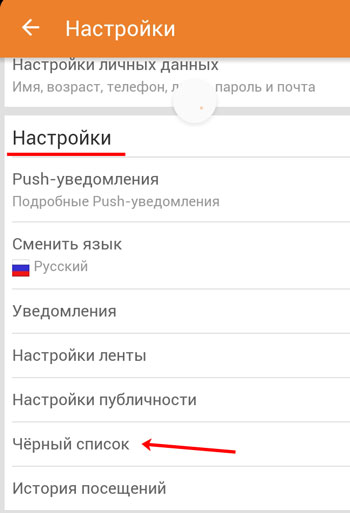 Вставляем данные в форму для ввода имени, после чего остается щелкнуть по «Добавить в черный список».
Вставляем данные в форму для ввода имени, после чего остается щелкнуть по «Добавить в черный список».
Откроется новое окно «Блокировка пользователя». В нем администратору доступно менять параметры блокировки отдельно для выбранной страницы.
Обратите внимание на настройки черного списка. Здесь можно указывать сроки, описывать причину блокировки, а также выставлять возможность комментирования. Ограничивать доступ можно на разные промежутки времени. В первом случае восстановить его будет способен только администратор, остальные же предусматривают автоматическое удаление из черного списка.
- Навсегда.
- На год.
- На месяц.
- На неделю.
- На час.
Вместе с самой причиной блокировки, или если она является уникальным случаем, неугодному пользователю можно оставить комментарий с подробным изложением информации, для чего имеется соответствующее поле. Такая опция позволит избежать дальнейших рутинных вопросов в стиле «Почему меня забанили?».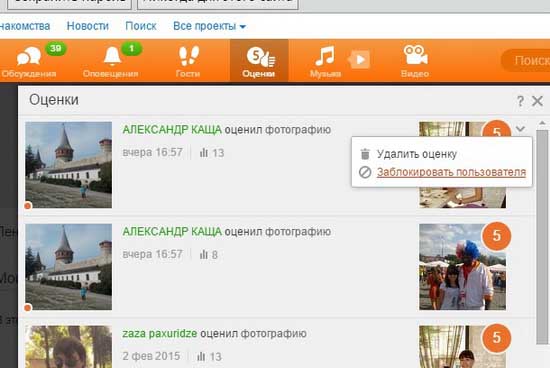
Ранее комментарий могла читать только администрация паблика, чтобы проще было ориентироваться и знать, по какой причине пользователь был блокирован. Теперь можно поставить галочку при желании – тогда владелец аккаунта тоже сможет прочитать ее.
Разобрались с настройками и выставили все параметры? Тогда жмите на «Добавить в ЧС». Каждый раз, когда с данного профиля будут заходить в ваше сообщество, ему будет отображаться информация со сроком блокировки и ваш комментарий. Все лица, которым вы дали бан в группе, будут находиться в ее черном списке. Система также позволяет изменять условия: как снимать наказание, так и продлять его.
Стоит отметить, что временная блокировка имеет одну особенность. Ограниченный на какое-то время доступ сохраняет подписчика в группе. Более того, человек сможет читать публикуемые вами новости, которые продолжат появляться в его ленте. Ему будет доступен полностью весь контент, просмотр комментариев, а еще возможность делать лайки и репосты.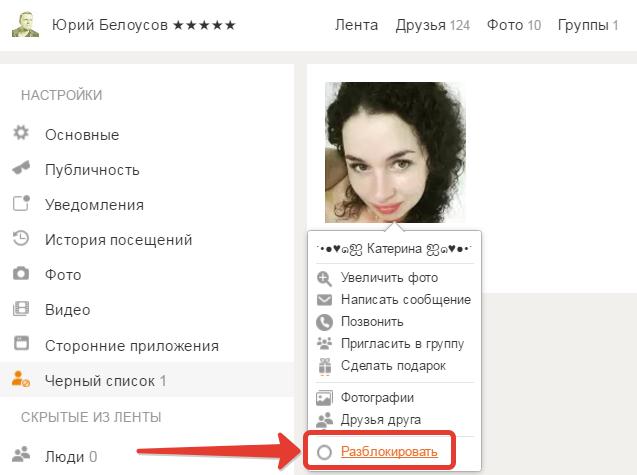 Такая блокировка довольно мягка и не удаляет пользователя из сообщества автоматически, оставляя его теперь только как читателя.
Такая блокировка довольно мягка и не удаляет пользователя из сообщества автоматически, оставляя его теперь только как читателя.
При входе на страницу вашего паблика он постоянно будет видеть информацию о временной блокировке с указанием точного срока и сопутствующим уведомлением. Но хоть чтение постов и лента будут доступны, писать свои комментарии у него уже не получится. Не будет возможности создавать свои темы, добавлять контент и делать публикации. Таким образом, вся активность аккаунта сводится в условие «read only». Вы позволяете участнику читать все новости, лайкать и репостить их, но при этом вести себя плохо он не сможет. Такие ограничения, разумеется, касаются только блокированных временно: от часа до месяца или года. Злостные нарушители, попавшие в перманентный бан, сразу же автоматически исключаются и теряют любой доступ к паблику. Это все касается как всецело открытых, так и приватных, закрытых сообществ.
Если статья Hide-Info оказалась полезной, оцените ее и напишите отзыв! Делитесь страницей с другими пользователями.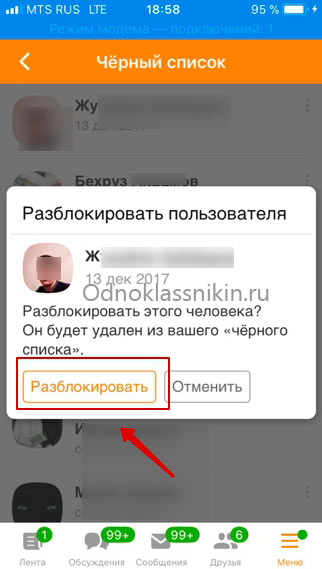 Спасибо!
Спасибо!
Сайт «Одноклассники» — вторая по посещаемости социальная сеть в нашей стране. Ежедневно ее посещает множество людей, которые могут в ней не только общаться, но и слушать музыку, просматривать видео, делиться заметками и комментировать записи друг друга. Для комфортности пользования сайтом существуют настройки, которые позволяют персонализировать профиль. В данной статье мы расскажем о том, как добавить в черный список в «Одноклассниках» кого-либо.
Зачем нужен черный список?
Во-первых, у каждого из нас есть люди в социальных сетях, с которыми неприятно общаться, и не хочется с ними делиться какой-либо личной информацией, размещенной в профиле. Во-вторых, подобные сайты очень часто используются в рекламных и мошеннических целях. Нередко приходят сообщения с предложениями той или иной продукции, товара, услуги. Избежать всего этого просто: достаточно пользователя добавить в черный список в «Одноклассниках». И тогда вы будете ограждены от внимания неинтересных вам личностей.
Как добавить в черный список?
Итак, вы порядком устали от спам-рассылок, или какой-то надоедливый поклонник мешает вам комфортно проводить время в соц. сети, и вы задались вопросом «как добавить в черный список в «Одноклассниках» этого пользователя». Ваши дальнейшие действия описаны ниже.
Вариант 1. Как добавить контакт в Черный список
1. Заходим на страницу пользователя.
2. Под фотографией профиля располагается меню. Выбираем ссылку «Еще» и далее пункт «Пожаловаться».
3. Если мучающий вас пользователь осуществляет какие-либо действия, указанные в открывшемся окне, то выбираем соответствующий пункт. В противном случае ставим галочку напротив фразы «Добавить в черный список».
4. Готово!
Вариант 2. Как добавить в Черный список в «Одноклассниках», не заходя на страницу пользователя
Данный вариант подходит лишь для тех людей, кто находится у вас в списке друзей. Итак:
1. Открываем вкладку «Сообщения».
2.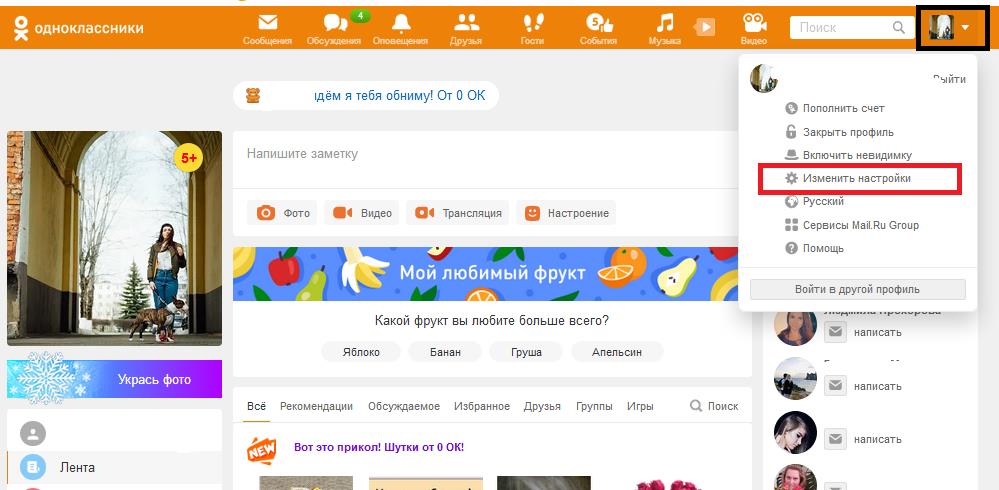 Находим «недруга» и кликаем на него.
Находим «недруга» и кликаем на него.
3. В открывшемся диалоговом окне в самом верху, рядом с его именем находится значок перечеркнутого круга. При наведении на него всплывет надпись «Заблокировать».
4. Выбираем этот значок. Подтверждаем блокировку.
5. Готово!
Именно эти действия необходимо совершить, чтобы добавить в черный список в «Одноклассниках». Хочется отметить, что первый вариант добавления подходит и для пользователей, находящих у вас в списке друзей, и для тех, кого в нем нет.
Что будет видеть заблокированный пользователь?
Тот человек, которого вы добавили в Blacklist, зайдя на вашу страницу, увидит только фотографию вашего профиля и надпись о том, что он вами заблокирован. Никакая личная информация о вас, фотографии не будут ему доступны. Писать вам сообщения, совершать звонки он также не сможет.
Как снять блокировку?
Если спустя какое-то время вы решили сменить гнев на милость и восстановить заблокированного пользователя, то вам необходимо сделать следующее:
1. Заходим на главную страницу своего профиля.
Заходим на главную страницу своего профиля.
2. В горизонтальном меню («Основное», «Фото» и т.д.) выбираем пункт «Еще», а далее «Черный список».
3. В открывшемся окне мы видим всех заблокированных пользователей. Для восстановления наводим на фотографию и в выплывшем меню выбираем «Разблокировать».
4. Готово! Теперь пользователь сможет снова видеть ваш профиль, фотографии и писать вам личные сообщения.
Надеемся, что вы получили ответ на вопрос о том, как добавить в черный список в «Одноклассниках» надоевшего пользователя и как убрать его оттуда.
Пользователям второй по величине социальной сети в России иногда приходится сталкиваться с тем, что им начинает докучать какой-нибудь негативный персонаж. Вам хочется отдохнуть, почитать ленту, послушать музыку или пообщаться с друзьями, а тут кто-то начинает мешать и не дает расслабиться. Именно в такие минуты и возникает вопрос: как добавить в черный список в Одноклассниках.
Именно об этом и пойдет речь в нашей статье.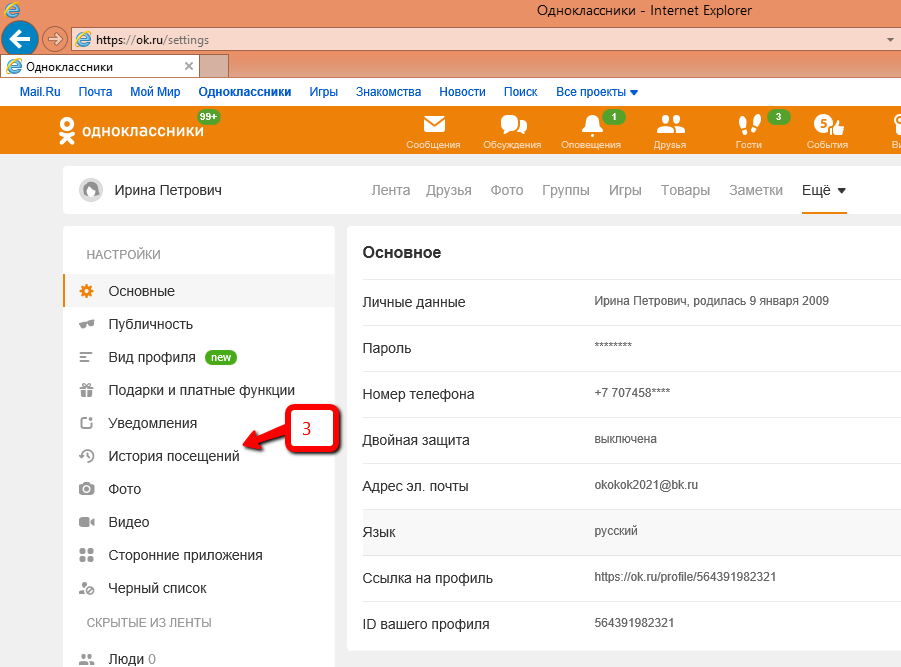 Мы расскажем, как занести в черный список в Одноклассниках, причем сделаем это несколькими способами. Естественно, учитывая большую долю аудитории, пользующуюся мобильным доступом, не забудем упомянуть и о блокировке человека с телефона. В результате надоедливый персонаж навсегда отстанет от вас.
Мы расскажем, как занести в черный список в Одноклассниках, причем сделаем это несколькими способами. Естественно, учитывая большую долю аудитории, пользующуюся мобильным доступом, не забудем упомянуть и о блокировке человека с телефона. В результате надоедливый персонаж навсегда отстанет от вас.
Что такое черный список
- личная информация, кроме маленькой аватарки, станет недоступна;
- блокируется доступ к переписке;
- накладывается запрет на отправку комментариев;
- запрещены оценки, лайки и т. д.
То же самое касается и группы: если вас внесли в бан-лист сообщества, вы лишаетесь доступа к любой информации из него. Это лента, комментирование записей, фотографий и т. д. После того как мы разобрались, что дает данная функция, давайте узнаем где в Одноклассниках находится черный список и как с ним работать.
Вносим в черный список с компьютера
Проще всего угомонить надоевшего человека с компьютера. Рассмотрим, как это делается.
Блокировка через сообщения
Если кто-то, кого вы хотите заблокировать, писал вам сообщения, можно забанить его прямо из переписки. Для этого нажмите на маленькую аватарку (мы обозначили ее цифрой «1» ) и выберите в открывшемся меню пункт .
После этого окно закроется. Таким образом, нам удалось избавиться от нежелательного гостя. Но на этом инструкция не заканчивается, идем дальше.
Блокировка через профиль
Что делать, если пользователь, которого вы хотите заблокировать, ничего не писал или сообщение уже удалено?
В этом случае нужно сделать следующее:
- Перейдите на страничку того человека, которого хотите заблокировать, и выберите функцию : она находится в выпадающем меню .
- Теперь нужно указать причину, по которой вы хотите пожаловаться на человека и установить флажок напротив пункта «Добавить этого человека в «Черный список»» . Затем жмем кнопку .
Готово. Теперь пользователь попадет в «Черный список» в Одноклассниках и не сможет просматривать информацию вашего профиля, писать сообщения, комментировать и т. д.
д.
Блокировка в меню «Гости»
Если надоевший персонаж не пишет вам, не ставит оценки и не комментирует записи, зато с завидным постоянством ходит в гости, его можно заблокировать и оттуда.
- Перейдите в раздел «Гости» вашей странички и наведите указатель мыши на того человека, которого нужно ограничить. Появится выпадающее меню, в котором, среди других пунктов, будет нужный нам раздел. Жмем по нему.
- Далее нам нужно будет подтвердить операцию и нажать кнопку, которую мы отметили на скриншоте красной рамкой.
Поле этого пользователь будет добавлен в бан и не сможет потревожить ваше спокойствие.
Как снять «Черный список»
Если вы заблокировали человека по ошибке или помирились с ним, может возникнуть необходимость снова вернуть доступ к вашей страничке. Именно о том, как посмотреть черный список в Одноклассниках, открыть его и отредактировать мы поговорим ниже.
- Перейдите на главную страничку Одноклассников.
 В основном меню кликните по последнему пункту. Он называется «Ещё»
. Из выпадающего списка выберите нужный пункт. Мы обозначили его цифрой «2»
.
В основном меню кликните по последнему пункту. Он называется «Ещё»
. Из выпадающего списка выберите нужный пункт. Мы обозначили его цифрой «2»
.
- Точно так же, как и при занесении человека в Black List, наведите на его фотографию указатель мыши и выберите из выпадающего меню пункт «Разблокировать» .
- Для того чтобы подтвердить действие, кликните по кнопке с надписью «Удалить» .
После этого пользователь исчезнет из «Чёрного списка» и снова получит доступ к вашей страничке. Тут же можно полностью очистить блэк-лист.
Если говорить о том, что видит человек, которого вы поставили в бан, можно отметить, что, если он был у вас в друзьях, никакого уведомления о блокировке он не получит. Но если он попробует посетить ваш профиль или написать сообщение, то поймет, что заблокирован. Это подскажет пользователю, что его присутствие рядом с вами необязательно.
Как внести в черный список с телефона
Так как очень большая часть аудитории Одноклассников пользуется социальной сетью именно с мобильных устройств, мы расскажем, как заблокировать человека и через телефон.
Используем браузер
В мобильных гаджетах используется упрощенная версия сайта Одноклассники. Но мы можем перейти и на полную, тогда заносить человека в черный список можно будет точно так же, как и на компьютере.
Но если говорить о блокировке именно через мобильную версию, ниже мы описали как это делается.
- Откройте мобильную версию Одноклассников на телефоне (устройство должно быть распознано автоматически, если этого не произошло, наберите адрес: m.ok.ru) и перейдите на страничку пользователя, которого нужно добавить в «Черный список».
- Тапните по кнопке и выберите из выпадающего меню пункт, который мы отметили цифрой «2» .
- Далее нам осталось только подтвердить операцию. Жмем .
После этого, естественно, человек будет внесен в блек-лист и оставит вас в покое.
Из мобильного приложения
По сути, тут все делается также, как и в браузере. Вы заходите на страничку к человеку и жмете кнопку .
Останется только подтвердить наши намерения и человек окажется в черном списке, откуда уже не сможет ни писать вам, ни лайкать записи, ни просматривать какую-либо информацию. Для этого жмем «Да» .
В завершение, то, что человек внесен в список блокировки, нам подтвердит всплывающее уведомление, которого в мобильной версии не было.
Как обойти черный список
Итак, для того чтобы просмотреть профиль и другие данные человека, который заблокировал вас, делаем так:
- Для начала нам придется скопировать идентификатор лица, за которым будем наблюдать. Для этого перейдите на его страничку и скопируйте ID так, как это сделали мы на скриншоте.
- Затем выйдите из своей учетной записи на сайте, кликнув по соответствующей кнопке в правом верхнем углу.
- Теперь вставьте ID в адресную строку и нажмите Enter .
Готово. Вы можете просматривать профиль, фотографии, стену пользователя и его друзей, что означает – доступ получен. К сожалению, убрать или удалить себя из «Черного списка» полностью не выйдет.
К сожалению, убрать или удалить себя из «Черного списка» полностью не выйдет.
Внимание! Данный способ работает только с теми аккаунтами, у которых не включен режим «Закрытый профиль». Если это так, посмотреть фотографии, друзей, ленту и другие данные не выйдет.
Подводим итоги
Сегодня мы с вами разобрались, как найти черный список в Одноклассниках и отправить туда человека, используя компьютер, ноутбук или телефон. Если у вас остались вопросы, напишите их в комментариях, а пока, для полноты картины, можете просмотреть тематическое видео.
Видео
Иногда случается ситуация: читаете новости, решаете написать и отправить сообщение пользователю в Одноклассниках, поставить оценку его фотографии, однако нет возможности выполнить действия. Доступ закрыт. Вы в черном списке. По каким причинам вы попали туда – неважно. Если человек внес вас в такой список, значит, были на это свои причины.
Как узнать что я в черном списке в Одноклассниках
Получив сообщение: «информация недоступна, этот пользователь добавил вас в черный список», будьте уверены, ваше имя в черном списке.
По каким причинам – неважно. Подобная ситуация может коснуться любого.
СПРАВКА.
Заблокированный пользователь не сможет посетить страничку, оставить послания, комментарии, оценить фотографии.
Как узнать у кого я в черном списке в Одноклассниках
Люди, что внесли вас в черный список, не отобразятся на вашей странице в удобном виде, чтобы вы могли легко и свободно увидеть имена. Только переходя на страницы пользователей, вы можете узнать, что в ЧС.
Как выйти из черного списка
Многие пользователи задаются вопросом: «как убрать себя из черного списка».
Самостоятельно удалить себя из черного списка, невозможно. Подобная возможность не предусмотрена сервисом. Списком может управлять только владелец.
В интернете имеется множество программ, обещающих взломать, обойти блэклисты. Большинство подобных приложений — вредоносные.
ВНИМАНИЕ
Не верьте сайтам, программам, обещающим решить проблему.Все, чего вы сможете добиться – вручить данные учетных записей.
Рассмотрим несколько вариантов.
Выбираем самый простой вариант. Что следует сделать?
- Создать вторую страничку, зайти на нее, найти друга, с которым нужно пообщаться или изучить информацию о нем.
- Можно написать человеку сообщение с новой страницы с просьбой разблокировать черный список, узнать причину, то есть спросить: почему внес меня в ЧС, при желании извиниться.
При положительном развитии сюжета оппонент исключит вас из черного списка, и проблема будет решена.
Если не получилось, придется искать более сложные пути.
- Нужен анонимайзер или программа для изменения ip.
- Поменяв ip – адрес, на странице настроек измените пароль, удалите страницу.
Более подробно о том, как удалить страницу в Одноклассниках, читайте
- Далее пишете в поддержку ОК с просьбой о , уже со своего ip. Объясняете, что вас пытались взломать, все удалено.
 .
. - Администрация ОК восстановит страницу, вам удалось обойти ЧС.
ВНИМАНИЕ!
Применяя способ, учитывайте риски.
- Войдите в социальную сеть под другим логином, используя верный пароль.
- Пролистайте вниз, найдите нужную кнопку. Теперь можно посмотреть всех людей ЧС.
- Подведите курсор мыши к своему имени.
- Выберите «разблокировать».
- Подтвердите удаление.
Учтите, в течение суток информация профиля недоступна.
Старайтесь уважать своих собеседников, не ссорьтесь, тогда вероятность оказаться в таком щекотливом положении значительно уменьшается.
Никто не будет ограничивать доступ или считать вас нежелательной персоной, не придется искать ответы на вопросы, которые можно было бы избежать.
Черный список в Одноклассниках – это возможность фильтровать свой круг общения. С его помощью удается быстро избавиться от некоторых пользователей, чтобы они больше не присылали вам сообщения.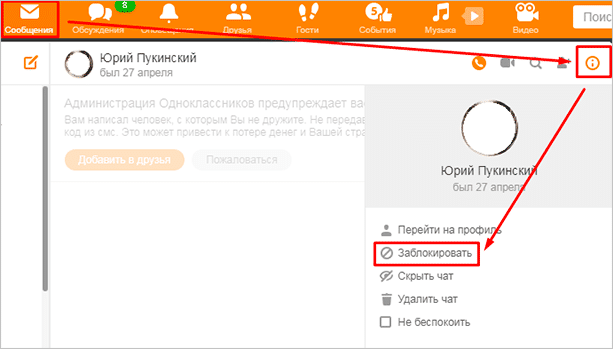
Это возможность полностью прекратить общение с любым пользователем социальной сети. После добавления в ЧС, на него накладываются некоторые ограничения:
- Он больше не сможет присылать вам сообщения.
- От него полностью скрывается страница.
- Пользователь не сможет связаться с вами на сайте.
Черный список – удобный фильтр, который позволяет ограничить общение с отдельными пользователями. Поэтому все больше людей пользуются им и уже оценили преимущества подобного решения.
Какие могут быть причины для добавления в ЧС?
Добавить в ЧС пользователя можно по различным причинам. Перечислим основные:
- Подозрительная активность на вашей странице.
- Человек постоянно присылает спам.
- Оскорбляет вас и угрожает.
- Оставляет комментарии негативного содержания под записями.
- Сексуальное домогательство, что не редкость в интернете.
- Вы хотите ограничить сообщение с конкретным пользователем.
- Излишняя активность, человек надоедает вам.

Как отправить жалобу администрации без добавления в ЧС?
Если вам присылают спам, то вы можете пожаловаться на пользователя. Для этого необходимо:
- Зайти в сообщения.
- Перейти в диалог с пользователем.
- Выбрать сообщение и навести на него курсор.
- Появится значок с восклицательным знаком, кликните на него.
- Всплывет форма для заполнения, выберете соответствующие пункты.
- Вышлите жалобу для рассмотрения.
Процесс изучения обращений занимает немного времени. Если пользователь нарушает правила сайта, то он будет заблокирован администрацией.
Как занести в черный список в Одноклассниках человека
Во многих случаях необходимо добавить человека в ЧС. Провести операцию на сайте легко, для этого не придется тратить много времени. Потребуется ознакомиться со способами и выбрать подходящий для вас.
На основной версии можно поставить пользователя в ЧС с его страницы. Как внести в черный список в Одноклассниках? Алгоритм прост:
- Зайдите на страницу пользователя.

- Выберете пункт «Другие действия».
- Кликните по вкладке «Пожаловаться».
- В конце списка есть пункт для добавления в ЧС. Поставьте галочку возле него.
- Человек оказался в ЧС и не сможет вам больше написать.
Второй способ – из сообщений. Необходимо:
- Зайти в диалог с пользователем.
- Кликнуть по кнопке с информацией.
- Появится список, в нем есть пункт «Заблокировать».
- Выберете его и подтвердите действие.
Заблокировать человека из диалогов проще. Вам потребуется осуществить меньше действий, необходимо следовать описанному алгоритму.
Среди гостей тоже можно осуществлять фильтрацию. Провести операцию несложно:
- Зайдите в раздел с гостями.
- Наведите курсор на аватар пользователя.
- В появившемся меню выберете пункт «Заблокировать».
- Подтвердите действие.
Если вы не хотите, чтобы определенные люди постоянно посещали вашу страницу, то таким способом можно провести блокировку всех посторонних пользователей.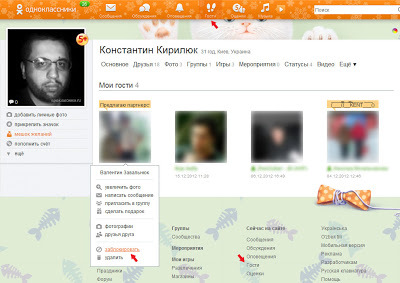 После отправки ЧС, они не смогут просматривать личную информацию.
После отправки ЧС, они не смогут просматривать личную информацию.
Как отправить пользователей в ЧС в мобильной версии?
Все больше пользователей переходят на использование мобильного приложения для общения в социальной сети. Не всегда есть возможность применять ПК для этой цели. Пользоваться версией для браузеров смартфонов неудобно, есть определенные недостатки у данного варианта.
Какие преимущества имеет мобильное приложение:
- Оно обладает полным набором функций.
- Получило приятный интерфейс.
- Программой комфортно пользоваться.
- Вы сможете получить полноценный доступ к обмену сообщениями и другим функциям.
- Приложение работает быстро, у вас не возникнет трудностей при взаимодействии с ним.
- Оно доступно для основных мобильных платформ.
- Можно быстро осуществить скачивание в магазине и установку.
- Не нуждается в серьезных ресурсах.
- Прекрасно работает на любых аппаратах.
Как добавить в черный список друга в Одноклассниках в приложении?
- Перейдите к профилю друга.

- Кликните на значок с дополнительными настройками.
- Появится меню, в нем выберете пункт «Заблокировать».
- Пользователь будет отправлен в ЧС.
Процедура блокировки проста, удается быстро прекратить общение с человеком. Если вы захотите вернуться к диалогу, то можно будет удалить пользователя из черного списка, он получит доступ к вашей странице.
Делаем выводы: какие способы для добавления в ЧС существуют?
- На компьютере со страницы пользователя.
- В переписке в специальной вкладке.
- Прямая блокировка гостей.
- В мобильном приложении на странице человека через меню.
Все про Чёрный список в Одноклассниках
Функция Черного списка (ЧС или блэклиста) позволяет блокировать (запрещать) доступ к своей страничке или группе определенным пользователям (спамщикам, бывшим парням, неприятелям и иным, нежелательным лицам).
Пользователи, находящиеся в Вашем «чёрном списке» не могут просматривать Вашу страничку, отсылать сообщения, видеть и комментировать Ваши фото, а также писать на форуме.
Добавление в ЧС прокомментировавшего фотографию.
Для внесения в «чёрный список» юзера, который прокомментировал Ваше фото, откройте комментарии и отметьте галочкой неприятные комметы, нажав на «Заблокировать».
Обратите внимание на то, что само сообщение при этом не удаляется! Для его уничтожения придется воспользоваться отдельной кнопкой.
Как добавить в черный список человека, который занес меня в ЧС первым?
Очень часто люди взаимно добавляют друг друга в ЧС. Если Ваш нежелательный собеседник опередил Вас, то Вам нужно навести мышкой на его фото. Появится менюшка в которой нужно кликнуть на пункт «Написать сообщение» а затем кликнуть по ссылке «Заблокировать» в шапке окна диалогов (см картинку ниже).
Как добавить в блэклист гостя?
Открываем Одноклассники. Заходим в раздел «Гости», наводим мышкой на нужного человека и кликаем по «заблокировать».
Как заблокировать человека в одноклассниках если он не в друзьях
Если человек, которого вы хотите заблокировать не в друзьях, то вам нужно зайти на его страничку в гости (например, найдя через поиск), под его главным фото нажать «Другие действия» – «пожаловаться». Далее ставим галочку напротив добавить этого человека в «черный список» как показано на картинке и отправляем жалобу. После этого человек будет заблокирован.
Как добавить в ЧС человека, чей профиль закрыт?
Если нет возможности открыть окно переписки к человеком (например, у него активна услуга «закрытый профиль»), следует поступать так:
- Зайти на страничку пользователя и под аватаром нажать «Другие действия» – «Пожаловаться».
- Выбрать пункты “распространение спама и рекламы“, а также поставить галочку напрочти “добавить этого человека в «черный список»“.
Как удалить человека из Черного списка?
Убрать любого из черного списка в одноклассниках можно лишь из блэклиста, который расположен по адресу http://www. ok.ru/blacklist (Горизонтальное меню, пункт «еще», затем пункт «Черный список» (для личного профиля))
ok.ru/blacklist (Горизонтальное меню, пункт «еще», затем пункт «Черный список» (для личного профиля))
либо («Подписчики» – «Заблокированные» (для групп))
Когда черный список бессилен?
Добавляя человека в ЧС Вы запрещаете доступ к своему профилю лишь с определенной странички, однако, особо назойливые частенько заводят себе несколько аккаунтов и потому бывает легче закрыть свой профиль, нежели пользоваться блэк листом.
Также Вам стоит знать о том, что помимо черного списка существует еще возможность пожаловаться на пользователя, благодаря которой возможно вообще удалить негодяя из социальной сети! А в случае банального спама лучше всего просто кликать на ссыпь «это спам» не прибегая к столь решительным мерам!
Надеюсь, что все понятно изложил! Будут вопросы – задавайте в официальной группе.
Человек добавил меня в ЧС, но я вижу в ленте его события. Как так?
Такое возможно лишь в одном случае – у вас есть общий друг, который нажал класс к его фотке/посту и тп. Т.к. этот друг не находится в ЧС у вас или у того, кто вас заблокировал – вы можете видеть информацию, которой нажали класс.
Т.к. этот друг не находится в ЧС у вас или у того, кто вас заблокировал – вы можете видеть информацию, которой нажали класс.
Я добавила человека в ЧС. Он может видеть мои фотки и посты?
Аналогично предыдущему пункту. К сожалению, если кто-то из ваших общих друзей поставит Класс вашим фотками или записям, то не смотря на то, что вы добавили человека в черный список – этот человек сможет просмотреть данную конкретную фотку или запись.
Я внесла пользователя в черный список, но все равно получаю от него сообщения. Как такое возможно?
Это происходит по причине открытого диалога. Чтобы перестать получать сообщения от того, кого вы забанили – нажмите на шестеренку в окне диалога и выберите пункт «Скрыть переписку»
Черный список в одноклассниках. Как убрать из черного списка в одноклассниках
Общение с людьми через социальные сети не всегда приносит удовольствие. Поэтому на сайте Одноклассники есть такая функция как «Черный список». Бывает так, что человек нагрубил во время общения, и вы . Но как быть, если человек был туда отправлен по ошибке? Надо «вытаскивать» его оттуда. В этой статье приведена подробная инструкция, как это сделать.
Как убрать из черного списка
Есть два способа: на самой странице и через кнопку.
На странице
Чтобы удалить человека из ЧС не обязательно надо заходить в другие разделы. Для этого нужно:
Через кнопку
Чтобы не прокручивать колесиком страницу, можно воспользоваться главным меню под вашим именем.
Убрать из черного списка с телефона
Удалить человека из ЧС можно не только со стационарного компьютера, но и с мобильного телефона.
Один маленький нюанс: когда вы разблокируете друга или гостя, то он в течение суток заходить на вашу страничку все еще не сможет. Сделать это он сможет только на следующий день.
Важно! Когда вы удалите человека из ЧС, он снова может комментировать вашу страничку и отправлять вам сообщения. Поэтому, прежде чем удалить его оттуда, подумайте: а оно вам точно надо?
Если что — то не понятно можно посмотреть видео.
Таким образом, вы можете удалить всех, кто занесен в этот список. Но убрать всех за один раз не получится. Каждого придется удалять отдельно. Это, конечно, займет какое-то время. Но если это действительно необходимо, то оно того стоит. На мой взгляд, теперь раскрыты все нюансы этого вопроса, а о том, как сделать в Одноклассниках закрытый профиль, можно прочесть . Всем приятного дня.
Сегодня рассмотрим такую щекотливую тему, как черный список в одноклассниках. Администрация разработала эту полезную функцию для того, чтобы назойливый или неприятный человек не доставал пользователя своими многочисленными сообщениями. А вот некоторым людям, такая возможность не нравится, они не понимают, почему попали в такой список, особенно, если это касается любимого человека. Ведь некоторые пользователи серьезно воспринимают все действия в виртуальном мире.
В статье я постараюсь сделать полный обзор возможностей такой внутренней опции. Следует отметить, что социальная сеть часто меняет не только свой дизайн, но и функционал, поэтому некоторые действия, которые будем рассматривать, через некоторое время могут оказаться нерабочими.
Социальные сети пользуются большой популярностью тем, что можно общаться с различными людьми, просматривать их фотографии, ставить оценки или комментировать, если профиль пользователя не закрыт. Но бывают случаи, когда человек начинает надоедать сообщениями через короткие промежутки времени, или оставлять гневные или угрожающие комментарии, или просто, если человек вам неприятен, но его можно заблокировать (внести в черный список). После чего, он даже не сможет зайти на вашу страничку, и жизнь станет немного спокойнее.
Добавить пользователя в такой список можно несколькими способами. Легче всего это сделать через систему сообщений. Для этого нужно открыть вашу переписку, и вверху с правой стороны кликнуть по иконке настроек. После чего в меню выбрать заблокировать.
Второй вариант:
Необходимо зайти в раздел «Гости» и навести мышкой на человека, с которым вообще не хотите общаться. В результате чего появится диалоговое окно, в котором выбрать «Заблокировать».
Существует еще один метод. Для этого необходимо зайти в профиль пользователя, которого нужно заблокировать. Под аватаркой пользователя кликнуть по ссылке «Другие действия», затем в меню выбрать пункт «Пожаловаться».
В новом окне галочку поставить напротив «Добавить пользователя в черный список».
В результате таких действий, надоедливый пользователь больше не сможет совершать никаких действий по отношению к вашему профилю.
Как добавить в черный список, если человека нет в друзьях?
Все вышеперечисленные способы распространяются как на друзей, так и на любых других пользователей. Но если он никогда вам не пиал сообщений, не оставлял комментарии или не заходил в ваш профиль, то заблокировать его будет невозможно.
Поэтому, занести в черный список, можно только гостей или тех, с кем вы вели переписку или получали хотя бы одно сообщение. В остальных случаях, администрация не допускает делать таких действий.
Как удалить друга в одноклассниках без оповещения? Удаляем из друзей
Со временем в профиле появляется множество друзей, со многими общались только один раз. Но некоторые пользователи не хотят обижать людей, поэтому хотят втайне удалить человека из своего списка.
До недавнего времени в одноклассниках приходили сообщения по любому поводу, в том числе и тогда, когда вас кто-то удалил из своих друзей. Но на сегодняшний день, такая функция не работает, поэтому можно смело исключать определенного пользователя из доверительного списка.
Это сделать очень просто. Для этого зайдите в раздел «Друзья» найдите нужного пользователя, наведите на фотографию мышкой. В результате чего появится диалоговое окно, в котором нужно выбрать пункт «Прекратить дружбу».
Человек никогда не узнает, что его уже нет в вашем списке друзей, пока не захочет вас найти в своем разделе.
Можно ли зайти на страничку, если тебя внесли в черный список в одноклассниках?
Со своего профиля это сделать невозможно. В противном случае, эта функция была бы бесполезной. Однако, сильно настойчивые люди регистрируют несколько аккаунтов под различными именами и фейковыми фотографиями. Но если он начнет снова доставать пользователя, то и фальшивые профили, также будут внесены в черный список.
Как очистить черный список в одноклассниках?
Следует отметить, что заблокированный пользователь, самостоятельно не может выйти из черного списка.
Если накопилось много заблокированных пользователей, и вы решили быстро очистить этот список, то у вас ничего не получится. Это предусмотрено администрацией в целях безопасности. В противном случае, такой возможностью могли бы воспользоваться злоумышленники, чтобы удалить профили многих людей.
Из черного списка можно убирать каждого человека по отдельности. Для этого нужно зайти в раздел «Изменить настройки» в правом верхнем углу и в левом меню кликнуть по ссылке «Черный список». Выбрать человека, навести мышкой на его изображение, и в диалоговом окне выбрать пункт «Разблокировать».
В статье я описал все возможности черного списка. Скажу честно, мне никогда не приходилось блокировать пользователей.
Но думаю, девушкам это приходится часто делать, против назойливых поклонников и хамов.
Черный список в «Одноклассниках» — это функция, которая позволяет оградить себя от нежелательных пользователей. Они не смогут просматривать вашу страницу (в том числе фотографии, новости, темы, подарки и прочее), писать вам сообщения и совершать видеозвонки, то есть доступ будет полностью закрыт. Для кого-то эта функция покажется бесполезной, но большинство людей ею пользуются и очень рады, что имеется такая возможность.
Черный список в «Одноклассниках». Где он находится?
Зайти в блэк-лист можно с главной странички вашего аккаунта. Находим в ссылку «Еще», наводим на нее и заходим раздел «Черный список». Перед нами откроется окошко с перечнем всех пользователей, которых вы добавляли в него, если, конечно, таковые имеются. При отсутствии оных окно откроется, но будет пустым.
Черный список в «Одноклассниках». Как добавить в него пользователей?
Существует 2 способа внесения нежелательного лица в список заблокированных пользователей.
1. Заходим в раздел «Сообщения» и находим переписку с этим товарищем. Если вы с ним не общались ранее или уже удалили диалог, то этот метод, увы, вам не подходит. Как только нужный человек найдется, наводим курсором на верхнюю часть окна, после чего кликаем по иконке перечеркнутого круга.
В окошке подтверждаем свое действие и наслаждаемся спокойствием.
2. Этот способ подойдет тем людям, которые ранее не общались с нежелательным пользователем. Заходим на страницу недоброжелателя, под его аватаркой выбираем ссылку «Пожаловаться». Если ваша ненависть настолько сильна, то можете выбрать любой пункт, который посчитаете нужным. Но самое главное — поставьте галочку напротив фразы «Внести пользователя в черный список».
«Одноклассники». Черный список. Как удалить?
Если вам нужно восстановить человеку доступ к вашей странице и разблокировать его, то вам предстоит посетить «Черный список», найти нужного пользователя, навести на него курсор, а в выпадающем меню выбрать функцию «Разблокировать». Затем подтвердить свой выбор.
«Одноклассники». Черный список обойти — реально ли это?
Если на месте заблокированного пользователя оказались вы, то вам можно только посочувствовать, так как сделать ничего нельзя, чтобы восстановить доступ к странице нужного человека.
Единственный вариант пообщаться с ним или узнать какую-либо информацию — зайти в социальную сеть с другого аккаунта. Если такой возможности нет, то терпеливо ожидайте, пока человек сменит гнев на милость.
Черный список в «Одноклассниках» — это универсальная возможность персонализировать свой профиль, установив при этом самостоятельно приватность, определив, кто из пользователей может иметь доступ к вашей странице, а кто нет. Если у вас есть желание закрыть свой аккаунт от посторонних глаз, от пользователей, которых нет в списке друзей, то имеет смысл воспользоваться платной функцией, позволяющей закрыть страницу. А метод, о котором мы рассказали вам в данной статье, будет полезен только в случае, когда заблокировать нужно конкретных людей.
Надоедают «поклонники» вашей личности, которые пишут оскорбления в личных сообщениях? Или просто они засоряет ленту бесполезными постами, несовпадающими с вашими увлечениями, выход прост – добавьте в черный список этого пользователя. Если не поможет, попытайтесь и он лишится возможности использовать социальную сеть.
Где находится черный список и как работает
В Одноклассниках, как в жизни – есть друзья, с которыми приятно общаться и проводить время, а есть враги – досаждающие по поводу и без. Чтобы ограничить пользователей сайта от возможного «негатива», администрация ввела функционал «Черный список».
Профили, внесенные в него, лишены возможности:
- Писать вам личные сообщения;
- Их действия не отображаются в ленте;
- Они не видны в разделе «Гости»;
- Не могут проставлять вам оценки и т.д.
В ЧС вносится не имя и фамилия пользователя, а аккаунт, уникальным идентификатором которого служит id профиля. Человек зарегистрировавший новый аккаунт – не будет в вашем стоп листе, и может вновь начать досаждать.
Как добавить человека в черный список
Непосредственно кнопки «Добавить в черный список», на сайте Одноклассников нет, данный функционал напрямую связан с кнопкой «Пожаловаться». Она встречается и в списке сообщений, направленных вам и непосредственно на странице профиля.
1. Самый простой способ занести человека в черный список – перейти на страницу его профиля. Под основным фото, расположена кнопка «Другие действия», а в выпадающем списке «Пожаловаться».
Во всплывающем окне, не отмечая дополнительно ни одного пункта, нажмите «Добавить этого человека в черный список».
2. Неприятель атакует оскорбительными сообщениями, тоже не беда. Откройте переписку с данным человеком и в правом верхнем углу, найдите восклицательный знак, обрамленный в кружочек.
В выпадающем меню, нажмите «Заблокировать» и данный пользователь более вас не побеспокоит.
Удаляем обидчика из черного списка
Бывает, что обидчик «одумался» или человек был внесен по ошибке и теперь надо его разблокировать.
1. Авторизуйтесь в Одноклассниках и откройте главную страницу своего профиля. В левом меню, откройте раздел «Мои настройки».
2. Из перечня настроек выберите «Черный список» и откройте его.
3. Для удаления пользователя, наведите курсор мыши на фото и нажмите «Разблокировать».
Автоматической очистки не предусмотрено.
На этом все. Не терпите действия «хулиганов» направленных в ваш адрес, смело заносите их в ЧС и радуйтесь общению с друзьями.
2017-06-18 Дмитрий
Приветствую, дорогой читатель! Черный список (ЧС) – это удобная функция, которая позволяет ограничить доступ нежелательным лицам к своей странице. Но иногда по ошибке можно добавить в ЧС даже лучшего друга. К счатью, это можно быстро исправить. Поэтому сегодня речь пойдет о том, как посмотреть черный список в одноклассниках. Обязательно читайте статью о конца, чтобы ничего не упустить!
Добавление в бан-лист
Добавить человека в ЧС можно несколькими способами:
- Через сообщения;
- Через оценку фотографий;
- Через гостей;
- Через запись под фотографией или видео.
Чтобы забанить «друга», который грубит вам по переписке или рассылает спам, нужно выполнить несколько несложных действий. Раскройте переписку с ним и кликнете на меню «Еще». Там вы найдете кнопку «Заблокировать», которая нам и нужна. Не забудьте подтвердить свое решение! После этого человек не сможет писать вам сообщения.
Если «друг» засыпает фотографии плохими оценками, почему бы не закрыть ему доступ? Откройте то изображение, под которым стоит нехорошая отметка. Наведите курсор на изображение знакомого, который ее оставил. Вы увидите надпись «Заблокировать». Нажав на нее, выскочит окошко с просьбой подтвердить действие.
Если вы хотите забанить «друга», который посетил страницу, перейдите в раздел «Гости». Проведите мышкой по нему и в возникшем меню выберите вариант «Заблокировать».
Также вы можете забанить человека, который оставляет плохие комментарии под видеофайлом. Для этого откройте видео, где содержится такой комментарий. Наведите мышку на него. В углу появится крестик, который нам и нужен. Нажав эту кнопку, возникнет окошко, которое показано на скриншоте. Поставьте галочку возле пункта «Заблокировать…» и подтвердите решение.
Где находится бан-лист
Многих пользователей интересует вопрос, где посмотреть перечень «друзей», которые занесены в ЧС. На самом деле, все просто. Зайдите на свой аккаунт и найдите опцию «Еще». Именно там будет раздел под названием «Черный список».
Удаление из бан-листа
Чтобы разбанить друга, зайдите в ЧС. Наведите курсор на необходимое фото. В появившемся окне выберите пункт «Разблокировать». Вот и все, пользователь сможет снова заходить к вам на профиль, просматривать медиа-файлы и общаться с вами.
Как видите, посмотреть ЧС в одноклассниках очень просто. Если статья была полезной, поделитесь ею со своими друзьями. Также, подписывайтесь на обновления моего блога для того, чтобы узнавать о выпуске новых записей. Благодарю за внимание!
Cпасибо, что поделились статьей в социальных сетях!
Рекомендуем также
Как отменить черный список в одноклассниках. Черный список в одноклассниках
Очень часто возникают ситуации, при которых постоянно поступают нежелательные звонки. Отвечать на них не хочется, но приходится постоянно отвлекаться, чтобы посмотреть, от кого поступает звонок. Для таких случаев в смартфоне или телефоне существует услуга “черный список”. Если через некоторое время вы вновь решили продолжить общение с абонентом номера, занесенного в ЧС, то следует знать, каким образом возобновить принятие данных звонков с запретного номера. В противном случае — вам не удастся принять входящие звонки, даже если вы очень продвинутый пользователь. В этой статье мы рассмотрим, как убрать из черного списка в телефоне номера.
Особенности управления черным списком
Черным списком является наличие специального функционала прошивки телефонного устройства, способного заблокировать входящие звонки и СМС-сообщения. Для этого пользователь телефона должен занести нежелательный контакт в “черный список”. ЧС у разных моделей телефонов или смартфонов функционирует по-разному:
- Есть такие прошивки, на которых пользователь даже не владеет ситуацией о том, что ему поступают звонки или СМС-сообщения от заблокированного абонента.
- На других прошивках присутствует значок, который сигнализирует в статус-баре о том, что звонок был пропущен, но звук при этом не поступает.
Как добавить пользователя в черный список?
Для того чтобы добавить нежелательного абонента в ЧС на смартфоне, необходимо произвести такие действия:
- В Адресной книге открыть контакт, который требуется заблокировать.
Важно! Заблокировать можно только абонентов, номера которых сохранены в памяти смартфона, а не SIM карты. Если же это не так, то нужно справа сверху нажать на кнопку меню и выбрать пункт “Сопряженная SIM карта”.
- Выбрать в Адресной книге контакт без пиктограммы SIM-карты в верхнем углу.
- Открыть меню “Настройки” и поставить галочку возле пункта “Прямая блокировка входящих”.
Важно! На некоторых устройствах пункт может называться “Непосредственная блокировка”.
Услуги мобильных операторов
Многие мобильные операторы в своем функционале располагают услугой по блокировке вызовов от надоедливых пользователей. Для того чтобы ее активировать, требуется всего лишь обратиться в сервисный отдел или перезвонить на горячую линию для связи с оператором контакт-центра. Если мобильный оператор предполагает блокировку определенных вызовов, то данная услуга активируется согласно тарифным планам в регламентированном порядке.
Важно! Очень часто обслуживающие компании имеют возможность создавать не только черные, но и белые списки вызовов. Причем, существует право выбора оповещения для вызывающего пользователя. Это могут быть короткие гудки, автоматический сброс вызова, текстовое или голосовое оповещение.
Специальные программы
Для смартфонов на базе Android, iOS, Windows предусмотрены специальные программные разработки, которые позволяют очень легко и просто управлять вызовами от нежелательных пользователей.
Примером таких программ является приложение “Черный список”. Принцип работы данного программного продукта очень простой. Здесь вы указывает перечень номеров, от которых вы не желаете слышать вызовы. После этого люди, которые звонят с заблокированных номеров, вместо гудков ожидания будут сразу слышать сигнал “занято”. Причем, вы не будете получать никаких уведомлений на счет звонков от забаненных пользователей, но существует возможность просмотра истории отклоненных звонков. Данный программный продукт также позволяет заблокировать входящие звонки от всех незнакомых номеров, которые не сохранены в вашей телефонной книге.
Важно! Если вы переставите свою сим-карту на другой смартфон, то придется заново производить настройку ЧС через меню телефона.
Убираем пользователя из ЧС на Android
Чтобы убрать из черного списка в телефоне на базе операционной системы Android:
- В первую очередь, необходимо открыть меню “Контакты”.
- После этого следует найти абонента, который был заблокирован, и нажать на него.
- В результате данной процедуры переходим на страницу контакта. Далее требуется нажать на кнопку, которая вызывает меню.
- В экране появляется меню. С появившегося раздела “Непосредственная блокировка” необходимо снять галочку.
- Нужный контакт больше не заблокирован и можно беспрепятственно принимать очередные звонки.
Убираем пользователя из ЧС на Samsung
Рассмотрим вариант удаления абонента из ЧС для телефона марки “Самсунг”. Здесь немножко другая ситуация.
Как убрать из черного списка в телефоне “Самсунг”:
- Сначала необходимо зайти в приложение “Телефон”.
- После этого выбрать раздел “Журналы” и нажать на кнопку, чтобы вызвать меню.
- В появившемся меню найти и нажать на вставку “Настройки вызовов”.
- Затем следует выбрать подраздел “Отклонение вызова”.
- Далее нужно нажать на пункт “Черный список”.
- В открывшемся окне находим требуемый контакт, рядом с ним ставим галочку, после этого нажимаем на значок корзины.
- Таким образом подтверждаем удаление запретного номера из ЧС.
- Нежелательный контакт больше не заблокирован, и можно вновь от него принимать поступающие вызовы.
Убираем пользователя из ЧС на Айфоне
Некоторые модели телефонов, такие как “Айфон” или “Самсунг”, оснащены встроенной опцией, которая блокирует нежелательные звонки. Для того чтобы из данного перечня извлечь заблокированные номера, необходимо провести определенную процедуру.
Как очистить черный список в телефоне на базе операционной системы iOS:
- В “Айфоне” следует открыть список звонков, которые поступили последними или войти в подраздел “Контакты”.
- Если абонент размещен в телефонной книге, то необходимо открыть контакт, пролистать меню до последней строчки и нажать на вставку “Разблокировать”.
- Если данный абонент отсутствует среди перечня контактов, то напротив нужного номера необходимо щелкнуть на значок “i”, который расположен напротив абонентского номера.
- После этого пролистать перечень до самого конца и щелкнуть на раздел “Разблокировать”.
Как разблокировать пользователя в программе “Черный список”?
Для того чтобы разблокировать абонента, который был забанен посредством специального приложения, требуется в данной программе нажать на необходимый номер. Далее в контекстном меню выбрать пункт “Удалить”.
Как удалить пользователя из ЧС по мобильным операторам?
Иногда используя услуги оператора, можно поместить нежелательного абонента в ЧС. Для того чтобы возобновить общение и разблокировать запрещенный контакт, необходимо прибегнуть к следующим рекомендациям:
- Если у вас мобильный оператор Мегафон, то для того, чтобы удалить весь ЧС требуется воспользоваться командой “130”6#.
Важно! Если вам необходимо произвести удаление какого-то определенного номера, то нужно набрать команду “130”079XXXXXXXXX#, где XXXXXXXXX является нежелательным телефонным номером.
- Если ваш телефон подключен к мобильному оператору Билайн, то для разблокировки нежелательных контактов необходимо воспользоваться комбинацией “110”775# и нажать на клавишу вызов.
- Если вы пользуетесь услугами мобильного оператора Теле2, то для процедуры отказа от применения услуги ЧС, который функционирует в сети данного мобильного оператора, требуется ввести команду “220”0#.
- Если у вас функционирует мобильный оператор МТС, то для деактивации услуги ЧС вам необходимо зайти на сайт мобильного оператора и авторизоваться в личном кабинете или перезвонить специалисту на горячую линию по набранному номеру 0890.
Общаться с тем или иным человеком или ограничить возможность связи с ним — лично ваше дело. Поэтому если вам кто-то порядком поднадоел своей назойливостью, можете смело на время его забанить, ведь исправить эту ситуацию вы сможете в любое время. В этом вам помогут наши полезные советы из этой статьи.
Если Вы задались вопросом «Как убрать человека из черного списка в ОК», то уже точно знаете, что такое ЧС и для чего он нужен. Он блокирует пользователя, который докучает Вам своими посещениями, сообщениями и комментариями. Но попадание в «Черный список» — еще не приговор. Это действие в любой момент может быть отменено, и пользователю будут доступны все прежние функции. Он снова сможет:
- Писать Вам сообщения;
- Оставлять комментарии и ставить «лайки» постам и фотографиям;
- Стать гостем Вашей странички.
Чтобы убрать человека из блэк-листа, нужно знать, как туда попасть. Для этого сначала надо попасть в раздел «Мои настройки». Делается это двумя способами:
После перехода в настройки, в левом столбике нажать подпункт «Черный список».
Таким образом, мы попали в раздел, где отображен весь список нежелательных персон. Им был ограничен доступ к Вашей странице.
Как убрать из ЧС с компьютера или ноутбука
Любые действия в Одноклассниках можно осуществлять и через компьютер, и через телефон. В полной версии сайта, которая доступна со стационарного компьютера или ноутбука, сделать это легко:
Справка! Удалить из «черного списка» сразу всех пользователей одним действием не получится. Эту процедуру нужно будет проделывать отдельно для каждого.
Убираем из ЧС ОК с телефона
Уже почти половина пользователей заходят в соцсети через мобильные устройства, а именно со смартфона или планшета. Для операционных систем Андроид и iOS доступны приложение и мобильная версия сайта. Очистить свой «черный список» можно и там, и там.
В приложении
- В верхнем левом углу нажать на изображение трех горизонтальных полосок, или в правом нижнем углу кликнуть команду «Меню»;
- Там найти подпункт «Черный список» и перейти туда;
- В списке под каждым заблокированным пользователем есть команда «Разблокировать»;
- Подтвердить свое решение снять ограничения с пользователя;
- Также это можно сделать на его странице, если внизу кликнуть «Разблокировать пользователя», а затем нажать на подтверждение команды (кнопка «Разблокировать»).
Через мобильную версию
Сделать задуманное легко и через мобильную версию Одноклассников. Для этого следует совершить следующие шаги:
- В левой колонке меню перейти в раздел «Настройки»;
- Также для перехода можно перейти в свой профиль (нажать на свою аватарку или имя в верхнем левом углу) и кликнуть кнопку «Настройки профиля»;
- Кликнуть на пункт «Черный список»;
- Напротив нужного пользователя нажмите изображение трех точек, и в появившемся меню выбрать «Разблокировать»;
- Также снять блокировку можно непосредственно на странице пользователя, выбрав «Другие действия», и далее «Разблокировать»;
Люди нередко оказываются в ситуациях, когда другие абоненты досаждают звонками. Слушать их совсем не хочется, никакой потребности в общении вы не испытываете, так и хочется занести в особый перечень. Но случается и так, когда контакт надо вернуть. Мы расскажем, как удалить номер из черного списка, если вы внесли его туда по ошибке или передумали блокировать пользователя.
Удаляем номер из ЧС на ОС Android
- Заходим в раздел настроек, ищем там «Вызовы», далее раздел «Все вызовы», а в нем – «Черный список».
- Теперь перед вами перечень людей, которые когда-либо попадали в ЧС. Рядом со всеми именами должно быть обозначение – звездочка или флажок. Убираем его, тем самым позволяя абоненту снова звонить вам. Последовательность может быть несколько другой, это зависит от версии ОС и модели телефона.
- Есть еще один метод удаления, для этого надо нажать на номер абонента в журнале вызовов и подержать некоторое время, пока не появится соответствующее меню. В перечне может оказаться строка, позволяющая вернуть абонента в число активных. Нажимайте, после чего увидите соответствующее уведомление.
При работе с черным списком следует быть внимательным, при ошибочных действиях можно занести туда кого-нибудь не того.
Удаляем номер из ЧС на iPhone
Сначала надо заглянуть в список последних звонивших. Можно сразу посетить меню «Контакты». Если номер находится в телефонной книге, то нажмите на него, пролистайте до конца, а там нажмите на кнопку разблокировки.
Особых сложностей не будет ни на одной модели такого телефона, все максимально просто.
Удаление номеров по мобильным операторам
Операторы сотовой связи тоже предлагают подобные услуги, запрещающие определенным личностям беспокоить вас.
Людям, пользующимся услугами оператора «Мегафон», можно воспользоваться специальными USSD-командами. Желаете целиком удалить черный список – наберите *130*6#. Нужен только определенный номер? Используйте команду *130*079номер#.
Надеемся, что теперь у вас получится убрать номер из черного списка на любом мобильном устройстве.
Сегодня социальные сети являются частью нашей жизни, ведь именно в них мы активно знакомимся, общаемся, играем в игры, смотрим фильмы, слушаем музыку. Нередко у пользователей возникают самые разные вопросы по поводу этих ресурсов, например, на тему, как убрать себя из черного списка в «Одноклассниках». В целом сделать это достаточно не просто в социальной сети «ОК». Убрать из черного списка какого-то человека способен только сам владелец анкеты. Но все же есть некоторые хитрости, которые помогут обойти правила. Конечно, первым делом пользователю стоит попытать связаться с человеком, который отправил его в черный список. Вероятнее всего, причиной стала ссора или какой-то мелкий неприятный инцидент между людьми. Возможно, он уже давно исчерпан, а вот черный список по-прежнему остается в прежнем состоянии. В таком случае можно написать владельцу анкеты с другого аккаунта и предложить продолжить общение.
Если же примирение оказалось невозможным, а посещать страницу разозлившегося пользователя все равно хочется или в этом и вовсе есть серьезная необходимость, то придется пытаться обойти существующие правила. Стоит отметить, что создатели обсуждаемой социальной сети позаботились о том, чтобы отправлять людей в свой черный список и удалять их из него может только лично владелец аккаунта. В результате, попав в него, самостоятельно исправить ситуацию точно не удастся. Некоторые участники «Одноклассников» пытались обратиться с просьбой удалить из черного списка того или иного человека сотрудников администрации социальной сети. Но, независимо от причин, по которым они хотели это сделать, просьбы удовлетворены не были. Поэтому такой вариант можно сразу отклонить. Придется пытаться решить проблему самостоятельно.
Сегодня на просторах сети можно найти множество предложений о продаже специальных программ, которые позволяют изъять свою персону из черного списка другого пользователя. Что интересно, люди активно их покупают. Подобные «волшебные» проги становятся все более популярными с каждым днем. На самом деле они являются совершенно бесполезными, хоть и очень привлекательными для покупателей. После перечисления денежных средств на указанный счет, пользователь получает какую-либо непонятную заблокированную программу, применить которую оказывается невозможно или продавец просто прекращает с ним всякое общение и исчезает. Так что не стоит верить в подобные обещания обманщиков. Ведь никаких специальных программ, позволяющих редактировать черный список или любые другие пункты стороннего пользователя не существует. Сделать это может только администрация сайта и то, только после соответствующего предупреждения.
В итоге можно сказать, что единственным способом покинуть чей-то черный список в социальной сети «Одноклассники» является полное удаление своей страницы. В этом случае она просто исчезнет из обсуждаемого списка. Конечно, не стоит забывать, что в этом случае можно потерять связь со своими друзьями и знакомыми с этого ресурса, все достижения в играх, список любимых фильмов и песен, сохраненные и опубликованные фотографии, закладки, а также многое другое. Если нет необходимости хранить все это, то вполне можно заняться удалением собственного аккаунта. Кстати, в данной социальной сети пользователю дается некоторое время на раздумье, в течение которого он может восстановить страницу. Позже эта возможность будет полностью утеряна. После удаления можно создать новую анкету и использовать ее для посещения страницы человека, ранее добавившего пользователя в черный список.
Чтобы снова в него не отправиться через некоторое время, лучше всего использовать сторонние фотографии и личные данные, чтобы остаться неизвестным. Также не стоит забывать о возможности включить режим анонимности и свободно посещать страницы других людей, не боясь быть замеченным в списке «гостей». Правда, такая услуга на сегодняшний день является платной. Периодически ее также можно приобрести за специальные бонусы сайта. Они зарабатываются выполнением уникальных заданий. Например, такие бонусы начисляются за модерацию фотографий других пользователей. Далее они обмениваются на интересующую услугу в специальном разделе «Аукционы». Очень удобная возможность, которая позволяет участникам свободно использовать даже платные возможности сайта, не тратя на них при этом реальные средства из своего семейного бюджета. Отличная экономия для всех желающих.
В завершение также стоит отметить, что имеется еще одна «нелегальная» возможность убрать себя из черного списка другого пользователя. Это взлом чужого аккаунта. Для данной цели сегодня как раз существует множество специальных программ. Они автоматически подбирают пароль к выбранной анкете. Правда, такой подбор возможен только в том случае, если пароль оказался не слишком замысловатым. В идеале — состоящем исключительно из цифр. Кроме того, есть целые группы умельцев, которые за небольшую плату готовы помочь своим клиентам со взломом практически любой страницы. Также не стоит забывать, что это незаконное действие, за которое, возможно, придется ответить в будущем. Особенно, если взломанный пользователь всерьез займется расследованием сложившейся неприятной для него ситуации.
Функция блокировки понадобится тем пользователям, которые хотят избавиться от персонажей, надоедающих им на просторах социальной сети. При этом доступ к страничке блокируется, но в любой момент действие можно отменить и убрать человека из ЧС. В нашей статье речь пойдет именно об этом. Мы расскажем, как убрать человека из черного списка Одноклассников и что это означает.
Где находится черный список
Для этого делаем следующие шаги:
- Кликните по стрелке, которая находится в верхнем правом углу сайта. В выпадающем меню выберите пункт, отмеченный на скриншоте цифрой «2» .
- В боковом меню активируйте подпункт . Это то, что нам нужно. Здесь вы найдете всех пользователей, для которых доступ к вашему аккаунту заблокирован.
После того как мы нашли нужный нам раздел, можно переходить к главному вопросу. Для того чтобы понять, как удалить пользователя из черного списка Одноклассников, читайте дальше.
Убираем человека из ЧС
Итак, переходим непосредственно к удалению юзера из блек-листа. Для того чтобы это сделать, следуйте нашей пошаговой инструкции:
- Открываем описанным выше способом и выбираем человека, которого тут быть не должно. Далее наводим указатель мыши на него и выбираем из выпадающего меню пункт «Разблокировать» .
- Затем нужно утвердительно ответить на запрос о разблокировке. Если, конечно, ваше намерение верно. Жмем «Удалить» .
Как только мы кликнем по кнопке, юзер сразу же будет удалён из ЧС и снова получит доступ к вашему аккаунту. О том, как добавить пользователя в , мы писали в .
Если вы хотите очистить и остальных «жителей» черного списка, проделайте такую же процедуру для каждого из них в отдельности.
Как убрать из ЧС на телефоне
Так уж сложилось, что чуть ли не половина посетителей ok.ru заходит на сайт именно с мобильных гаджетов. Это может быть Андроид-телефон, iOS-девайс или даже устройство без операционной системы. Ниже вы найдете инструкцию по удалению людей из черного списка как через мобильную версию ОК, так и через их приложение.
С мобильной версии
Для того чтобы удалить пользователя из черного списка Одноклассников, следуйте нашей инструкции:
- Открыв адрес ok. ru в браузере гаджета и авторизировавшись на сайте, тапните по кнопке меню (мы отметили ее на картинке).
- В открывшемся списке выбираем пункт .
- Тут мы видим — он то нам и нужен.
- Выбираем человека, которого хотим разблокировать, и тапаем по иконке с изображением трех точек справа от имени. Как только всплывет пункт под названием «Разблокировать» , жмем его.
На этом все. Пользователь вновь получит доступ к нашей страничке и, если понадобится, может вернуть нас в друзья. Мы же переходим к инструкции по разблокировке в приложении Одноклассники.
Через мобильное приложение
Итак, для того чтобы снять человека с ЧС в приложении, нам понадобится сделать такие шаги:
- Открываем меню нашей программы, ткнув обведенную кружочком кнопку.
- Переходим к настройкам в выдвинувшемся с левой стороны меню.
- Затем тапаем по надписи .
- Выбираем обведенный рамкой пункт.
- Также, как и в мобильной версии, тапаем по трем точкам и выбираем пункт разблокировки человека.
- Нас попросят подтвердить свои намерения. Если согласны и хотим вытащить пользователя, жмем обведенную на скриншоте кнопку.
Вот и все. Теперь вы знаете, как разблокировать друга в Одноклассниках с компьютера, ноутбука или телефона и что это дает. В любом случае, если у вас остались вопросы, задайте их нам в комментариях. Мы обязательно посоветуем, как правильно решить ту или иную ситуацию.
Видео
Для полноты картины предлагаем к просмотру тематический ролик. Тут описано, как работает черный список.
Как добавить в черный список в одноклассниках
Сейчас социальные сети стали настолько распространенными, что неудивительно видеть в Интернете совсем молодых или даже пожилых людей. Кто-то хочет найти старых школьных друзей и возобновить с ними общение, тогда он мечтает обрести новые знакомства. Но, к сожалению, не всегда на наших личных страницах смотрят именно те люди, с которыми мы хотели бы продолжить общение. Соответственно, есть желание защитить свое личное виртуальное пространство от посторонних глаз, но как внести в черный список в «Одноклассниках» поначалу сложно понять.
К вам на страничку приходит огромное количество незнакомцев, выставляет оценки за фото, а это не всегда приятно. Иногда хочется быстро и без промедления внести в черный список в Одноклассниках и забыть о незваных гостях. Это можно сделать одним из двух способов.
Первый способ добавить в черный список
Увидев человека, чье появление на вашей странице не очень желательно, перейдите на страницу, где вы обменивались с ним личными сообщениями.Щелкните виртуальный конверт с подписью «Сообщения». Теперь вы увидите список отправителей, из которого вы должны выбрать имя нежелательного гостя. После нажатия на логин навсегда решится проблема добавления в черный список в «Одноклассниках». В самом верху экрана вы увидите зеленую полосу, где будет написано «Блокировать». Выполните выбранное действие, подтвердив команду. Если вы сделали это случайно, то команду «заблокировать» всегда можно отменить.
Второй способ добавить в черный список
Теперь узнаем, как добавить контакт в черный список вторым способом. Сделать это можно с абсолютно любым пользователем, который намеренно заходит на вашу страницу без вашего желания.
Щелкните ссылку со словами «Гости». Там вы можете увидеть всех пользователей, посетивших вашу страницу в «Одноклассниках». Это самый простой способ добавить в черный список одноклассников, который вы можете себе представить. Ведь достаточно навести на гостя стрелку и в появившемся мини-меню выбрать пункт «заблокировать».Согласитесь, все очень просто и не переживайте и не страдайте от постоянного присутствия посторонних людей в вашем интернет-доме, настолько уютном и личном.
Не мучай себя угрызениями совести по поводу черного списка, всегда можешь разблокировать любого пользователя, если хочешь. А теперь вы знаете, как добавить в черный список в «Одноклассниках» и как удалить оттуда гостей и недолюбливых «друзей».
Персональная страница в социальной сети — это ваша виртуальная территория, которой вы вправе распоряжаться по своему усмотрению и желанию.Никто не имеет права осуждать вас или заставлять делать информацию общедоступной для всех. Ваша виртуальная территория — это ваши правила игры!
В одноклассниках добавление друзей происходит автоматически. Как добавлять, удалять, заносить в черный список друзей в мобильном однокласснике
Как удалить друга из Одноклассников со своей страницы?
В случае, если вы больше не хотите общаться с человеком, вам просто нужно удалить его из друзей.Его присутствие на вашей странице будет бессмысленным, если в нем произошло полное разочарование. А потом вы подумаете, как удалить друга из Одноклассников.
Если раньше вы соглашались на дружбу, а теперь думаете о том, как удалить друга с мобильного Одноклассников, то нужно перейти во вкладку «Друзья» и выбрать в списке человека, с которым больше нет желания общаться. Наведите указатель мыши на фотографию и в раскрывающемся меню выберите «Удалить».Необходимо будет подтвердить это решение. Затем пользователь удаляется из ваших друзей. Это инструкция как удалить друга из Одноклассников моб.
Одноклассники занесены в черный список
Для запрета своей странички и возможности писать сообщения бывшему другу, есть отдельная функция. Это черный список, который вы можете использовать в соцсетях. Сети Одноклассники. Как добавить друга в черный список , лишая его возможности заходить в свой профиль, ставить оценки, писать комментарии к фото — вы подумаете об этом.А вам просто нужно зайти в профиль пользователя сети одноклассника. Также вы можете найти его в «Гости» или в переписке. Затем наведите указатель мыши на аватар и активируйте функцию «Блокировать». В открывшемся списке выберите «Заблокировать» после подтверждения выбора блокировки этой учетной записи в сети Одноклассники. Как добавить друга в черный список и сделать свой профиль недоступным для него навсегда, вы уже будете знать. Вы можете закрыть свой профиль, чтобы никто не видел вашу информацию.В этом случае прочтите тот, который вам нужен. информация по этой теме.
Добавить друзей в одноклассники
Если у вас было новое знакомство с интересным человеком, или вы встретили старого друга, которого не видели десять лет, вам обязательно нужно расширить круг друзей и добавить их в друзья в одноклассниках. Тогда вы сразу начнете задумываться о , как добавить друга в Одноклассники.
Все действия просты. Вам необходимо зайти на свою страницу, и в окне «Поиск» ввести фамилию и имя друга.Будет много людей с этой фамилией и именем.
А вот добавить друга в Одноклассники особой сложности нет. Поможет заполнение полей дополнительной информации. Благодаря им станет понятно, как добавить человека в друзья в Одноклассниках. И ваш друг обязательно будет найден. Справа будет виден нужный человек. А чтобы пригласить и добавить его в друзья, нужно нажать кнопку «Друзья» напротив него. Это процедура добавления человека в друзья в Одноклассниках.Подробнее о поиске людей в Одноклассниках вы узнаете из
.Эта простая инструкция поможет быстро найти человека на сайте «Одноклассники» и добавить его в список друзей.
Шаг 1. Откройте свою страницу на сайте Одноклассники. В строке поиска (в правом верхнем углу) введите имя и фамилию человека, которого вы хотите. Нажмите Enter или значок рядом со строкой поиска.
Шаг 2 В открывшемся окне вы увидите результаты поиска: количество людей, зарегистрированных на сайте с указанными именем и фамилией.Возможно, их будет слишком много. Для экономии вашего времени в Одноклассниках есть опция расширенного поиска. Подумайте, как им пользоваться.
Step 3 Внизу списка найденных людей активная надпись «все найдены». Щелкните по ней. Откроется новое окно, в начале которого будет форма расширенного поиска.
Step 4 Первую строку «Имя, Фамилия» вы уже заполнили. Теперь вы можете ввести известные вам дополнительные данные.Во второй строке «возраст» введите одно и то же число в оба поля строки, если вы знаете точный возраст человека, или два разных числа, если вы хотите установить диапазон поиска по возрасту. В третьей строке выберите предполагаемую страну проживания человека. В четвертой строке вы можете указать город. Заполнение всех строк необязательно. Но чем больше данных вы введете, тем точнее будет поиск. Нажмите Enter или кнопку внизу формы поиска «найти».
Шаг 5 Если все введенные вами данные верны, то карточка нужного вам человека появится внизу формы расширенного поиска.Справа от него вы увидите активную строку — «добавить в друзья». Нажав на нее, вы увидите, что надпись изменилась на «приглашение отправлено».
Шаг 6 Человек должен принять ваше предложение или отказаться от него. Вы получите уведомление о его решении на своей странице в Одноклассниках.
Посетители социальной сети OK добавляют в друзья членов семьи, друзей, коллег, коллег и даже совершенно незнакомых людей.Пополнить список новым другом несложно, вам нужно выполнить всего несколько действий. Читайте подробные инструкции.
Как добавить друга в Одноклассники
В открывшемся списке будут показаны все люди, зарегистрированные под указанным именем. Возможно, сразу не удастся найти человека среди множества однофамильцев. Затем используйте правый столбец, указав параметры запроса. Настройте параметры поиска, указав:
- Пол пользователя Возрастной диапазон
- ;
- место жительства;
- школа, университет;
- место работы;
- в / ч;
- мест отдыха.
Такие данные позволят существенно сузить область поиска за счет отображения нужного профиля. Найдя нужного человека, нажмите кнопку «Добавить в друзья». Напротив фото появится сообщение — запрос отправлен. Пользователь увидит ваше предложение при следующем посещении сайта. Он сможет принять или отклонить его. Точно так же запросы могут приходить к вам, когда другие пользователи отправляют запросы.
Как добавить много друзей в Одноклассниках
Некоторые пользователи хотят завести больше друзей.Для достижения цели необходимо разослать заявки всем знакомым, друзьям друзей, незнакомым пользователям. Конечно, не все посторонние примут предложение, но есть очень общительные люди, которые готовы со всеми дружить.
Быстро добавить много товарищей проблематично из-за определенных ограничений. Они автоматически срабатывают при достижении определенного количества запросов. Невозможно точно сказать, сколько запросов будет отправляться ежедневно. Для одних эта цифра составляет 8-10 запросов, для других 30-40.
В любом случае можно написать несколько сообщений в группах, о желании добавить много друзей. Это делается бесплатно, а заинтересованные пользователи будут отвечать на сообщения, покидая свои приложения.
Предел друзей в одноклассниках
Некоторые активные пользователи OK задаются вопросом: почему я не могу добавить больше друзей? Ответ лежит в следующих пределах:
- для обычных пользователей — 5000 друзей;
- для знаменитостей — 10 000;
- для рекламодателей — без ограничений.
Теперь вы знаете, почему вы не можете добавить больше пользователей в свой список.
Добавить друзей в Одноклассники очень просто. Воспользовавшись приведенными выше инструкциями, вы сможете найти нужного человека и отправить ему запрос. Увидев ее, он сможет ответить на просьбу. Также легко добавляются незнакомцы, с которыми хочется подружиться и пообщаться в будущем.
Как убрать из черного списка в одноклассниках. Как добавить в ЧП в ВК и как написать человеку, если у тебя ЧП
У пользователейВК есть возможность ограничить доступ к своей странице.Чтобы понять, что вы занесены человеком в черный список, зайдите в его профиль. Если среди предложенных действий нет возможности отправить личное сообщение, то вы заблокированы.
На данный момент есть только один способ выйти из черного списка — написать личное сообщение пользователю или администраторам групп, которые вас заблокировали.
Способ, который позволит вам обойти черный список, — это лично выяснить причину бана. Возможно, вас заблокировали по ошибке. Если после этого не удалось разблокировать себя, то попробуйте следующее:
- Отправьте человеку, который вас заблокировал, текст «http: // vk.com / settings.php? act = delFromBlackList & id = *** «, где вместо точек нужно указать свой идентификатор. Сделать это самостоятельно из-за бана будет невозможно, поэтому вы можете попросить друга напишите или зарегистрируйте новую учетную запись. После того, как пользователь перейдет по ссылке, вы автоматически выйдете из блока.
- Чтобы снять себя из бана сообщества, отправьте модератору сообщение следующего содержания: «http: // vkontakte .ru / groups.php? act = unban & gid = *** & id = xxx «.Вместо «***» укажите идентификатор группы, а вместо «xxx» — свой личный идентификатор.
Написанное лично сообщение, скорее всего, останется незамеченным, поэтому лучше спросить у друзей или зарегистрировать новый профиль во ВКонтакте.
Одни и те же сообщения можно отправлять с мобильных устройств iOS и Android.
Обход блокировки
Если не получилось выйти из блокировки, то вы все равно можете связаться с пользователем, у которого вас забанили. Для этого перейдите на страницы общих друзей или сообществ, поищите комментарии к сообщениям и фотографиям, которые оставил этот человек, и ответьте на них.
Еще один способ выйти из блокировки без программ и спама в сообщениях — просто создать новый профиль в социальной сети и подружиться с интересующим вас человеком.
Что делать, чтобы удалить друзей из черного списка
Сегодня мы покажем вам рабочий метод, который позволит вам удалить себя из черного списка друга в социальной сети ВКонтакте.
Попадание в Черный список — самая незавидная ситуация, которая может случиться с постоянным обитателем социальных сетей.
Но даже из такой ситуации можно найти выход. Вариантов действий не так уж и много, если честно, выход только один. Как удалить себя из черного списка друга Вконтакте, сразу ниже.
Чтобы удалить себя из черного списка друзей Вконтакте со своей страницы, необходимо выполнить такой план действий:
1. Вы можете создать свою «шпионскую» ссылку. Сделать это можно по простой схеме, которая выглядит так: в первую очередь идет vk.com сразу рядом — настройки. php? act = del. Затем мы вставляем FromBlackList и идентификатор человека, из черного списка которого вы хотите выйти. Пример: https://vk.com/settings.php?act=delFromBlackList&id=1234546789
2. Итак, ссылка создана. Теперь остается самая сложная часть плана — нужно как-то заставить пользователя кликнуть по ней. Понятно, что со своей страницы этого сделать нельзя. Требуется другой способ. Как вариант, вы можете попросить общих друзей отправить эту ссылку пользователю или создать фальшивую страницу Вконтакте и отправить эту ссылку пользователю.Каждый выбирает по вкусу.
Но сразу оговоримся, что не стоит сразу отправлять ссылку, так как система может автоматически отправить ваше сообщение в спам, где пользователь его точно не увидит. Приветствие, пара вопросов и ссылка — лучший вариант.
3. После того, как вы отправили ссылку, вам нужно заставить пользователя щелкнуть по ней. Для этого достаточно провести пару небольших манипуляций. Как правило, люди не часто смотрят URL-адреса ссылок, поэтому вероятность того, что пользователь почувствует что-то странное, довольно мала, но все же есть.Чтобы полностью ввести его в заблуждение, следует перевести тему во что-то интересное для него и прислать ссылку. Другими словами, вы можете написать ему: «Ты видел это видео?», «Я долго смеялся над этим», «Ты там на заднем плане?» и отправьте ссылку. Главное — заинтриговать пользователя.
4. Как только пользователь перейдет по ссылке, он будет автоматически удален из черного списка. Теперь «заблокированный» сможет форсировать страницу пользователя, видеть фотографии, группы, подписки, другие личные данные, он даже сможет написать этому человеку сообщение.Если блокирующий не будет слишком часто проверять свой черный список, то он даже не заметит такого мультихода. Но не забывайте, что если он увидит уведомление о лайках к записям и прочим приятностям из «заблокированных», он тут же отправит его обратно.
Это был единственный метод, который действительно может помочь вам в ситуации, когда пользователь занесен в черный список. Мы надеемся, что статья помогла вам, и теперь вы свободно просматриваете страницу пользователя, который думает, что заблокировал вас навсегда.
Сегодня я хотел бы поднять такой вопрос, как выйти из черного списка в социальной сети ВКонтакте? Есть несколько способов сделать это.На каждом из них стоит остановиться, чтобы более подробно представить себе проблему.
Общая идея
Прежде чем приступить к детальному рассмотрению вопроса, стоит разобраться, что на самом деле происходит с заблокированным пользователем. То, что человека забанили, сразу видно. Это становится очевидным, когда нет возможности просмотреть информацию, размещенную на странице другого пользователя. Обычно людям, занесенным в черный список, доступен только аватар для просмотра.Никакой личной информации, только сообщение о том, что доступ заблокирован. Какие бы попытки ни предпринимались, открыть его невозможно. Правда, социальную сеть ВКонтакте можно перехитрить.
Анонимайзеры
Первый метод, который можно использовать, — это анонимайзеры. Стоит рассмотреть это более подробно, чтобы узнать, как выйти из черного списка ВКонтакте. Эти сервисы очень просты в использовании. Есть несколько вариантов их использования. Первый предполагает авторизацию.После завершения процедуры регистрации вам необходимо войти в свой профиль с помощью анонимайзера.
Главное — найти подходящий сервис. Instaway очень популярен. Необходимо ввести ссылку на сайт ВКонтакте и пройти авторизацию. Таким образом, IP-адрес пользователя не будет виден системе, и вы сможете посетить заблокированную страницу. Этот метод только позволяет открыть доступ к личной информации, но не исключает ее из черного списка. Следовательно, вам нужно будет искать другие методы.
Из групп
Во-первых, нужно выяснить, как можно выйти из черного списка группы. Сразу отмечу, что получить бан в сообществе очень редко. Чтобы быть там, нужна веская причина. Если это произошло, вам нужно найти варианты, как из этого выбраться. Все доступные методы не дают стопроцентной гарантии, поэтому не всегда можно рассчитывать на высокую эффективность.
Начать стоит с самого простого варианта.Для начала нужно создать ссылку вида: http://vkontakte.ru/groups.php?act=unban&gid=XXXX&id=####, где XXXX — идентификатор группы, в которой был получен бан, а #### — это идентификационный адрес. Затем нужно отправить сообщение администрации группы с конкретным призванием. Это необходимо для того, чтобы пользователь перешел по ссылке. Когда администратор выполняет это действие, оно разблокируется. Стоит сразу огорчить тех, кто думал, что все довольно просто.Человек не всегда стремится перейти по предложенной ссылке. Иногда его очень сложно заставить сделать такой шаг. Если предложенный вариант не принес результатов, стоит покинуть это предприятие и воспользоваться другим методом.
Пользователи
Этот метод, как и другие, не дает стопроцентной эффективности. Но попробовать стоит. Он предусматривает создание новой учетной записи. Вы также можете вовлечь в процесс друга, попросив его о помощи. Достаточно выполнить несколько простых шагов.Этот метод аналогичен предыдущему. Также необходимо создать специальную ссылку, придумать способы перехода по ней конкретного пользователя.
Ссылка выглядит так: http://vkontakte.ru/settings.php?act=delFromBlackList&id=XXXX. В нем XXXX — это ваш собственный ID-адрес. После выполнения всех шагов нужно придумать предлог, который заставит пользователя перейти по ссылке. Вы должны приложить достаточно усилий, чтобы он не выглядел как спам. В этом помогут правдоподобные сообщения.При посещении владельца черного списка страницы, открывающейся при переходе по ссылке, он разблокируется.
Согласен хорошо
Также не стоит забывать о самом оптимальном варианте. Прежде чем предаваться трюкам, следует договориться с пользователем. Обычно в доступе к собственной странице отказывают из-за негодования. Возможно, достаточно попросить прощения, и вопрос будет решен. В любом случае этот вариант лучше тех, которые заставляют пользователей переходить по подозрительным ссылкам, позволяя им обмануть.
Поэтому настоятельно рекомендуется действовать предельно честными методами, чтобы выйти из черного списка. Достаточно интересный вариант — создать совершенно новый профиль. На нем могут быть изменены фотографии, личная информация, имя и другие данные. С этой страницы стоит посетить пользователя или группу, в черном списке которых находится предыдущая учетная запись. Они будут разблокированы для нового профиля. Каждый пользователь должен решить, действовать ли хитростью или честным методом.
ВКонтакте — крупнейшая социальная сеть в Рунете, где миллионы пользователей общаются друг с другом и объединяются в сообщества, чтобы всегда быть на связи. Но иногда что-то идет не так, и один человек блокирует другого, занося его в черный список, тем самым не позволяя ему снова отправлять себе сообщения. Возникает вполне обоснованный вопрос: можно ли обойти блокировку и написать сообщение заблокировавшему нас человеку? Давайте разберемся.
Помещение человека в черный список полностью блокирует его доступ к вашей странице: он не сможет просматривать ваш профиль, отправлять вам сообщения, и вообще, он больше не сможет связаться с вами лично никакими способами.Поэтому это называется блокировкой пользователя.
Но прогресс не стоит на месте. Умные люди, не теряя времени, все же нашли хитрый способ обойти черную магию черного списка ВКонтакте.
Как написать сообщение человеку, в черном списке которого мы находимся:
Чтобы написать сообщение заблокировавшему вас пользователю ВКонтакте, вы можете сделать две вещи:- использовать другую страницу ВКонтакте.
Если у вас на складе есть лишний или запасной аккаунт ВКонтакте, вы можете с него отправить сообщение нужному пользователю, так как эта страница, скорее всего, не находится в черном списке.Но из-за того, что не у всех на руках есть несколько бесплатных сим-карт, не у всех есть дополнительная страница. В связи с этим разберем второй способ, доступный каждому.
- отправка уведомления (упоминания) через сообщество ВКонтакте. (не работает)
Да, это тоже рабочий способ. Он состоит из написания нового сообщения на стене в качестве администратора в одном из ваших сообществ в форме упоминания. Поскольку упоминание будет сделано сообществом, а не вами конкретно, заблокировавший вас пользователь обязательно получит уведомление с текстом, который вы указали в разделе «Мои ответы».
Настройки приватности личной страницы ВКонтакте позволяют ограничить доступ пользователей к выбранным действиям — комментированию (см.), Просмотру фото, видео и т. Д. Если речь идет о необходимости полностью заблокировать доступ к своей странице, воспользуйтесь функцией « В черный список »(см.). Он доступен в разделе «Мои настройки».
А что, если бы мы сами попали в черный список по каким-то причинам. Теперь мы можем просматривать очень мало информации — аватар, статус и время последнего посещения (см.). Вся остальная информация для нас заблокирована.
Можно ли удалить себя из черного списка и вернуть возможность просмотра страницы ?
Что это для
Мы уже решили, что попадая в черный список, мы теряем возможность просматривать и выполнять какие-либо действия на странице пользователя.Что, если нам это нужно? Здесь мы говорим о необходимости удаления из списка заблокированных пользователей.
Можно ли удалить себя из черного списка друга ВКонтакте?
Стоит отметить, что некоторое время назад это было вполне возможно. Была небольшая хитрость — вы отправили пользователю специальную ссылку. Если он следил за ним, вы удалялись из списка заблокированных. Но теперь эта функция исправлена.
На данный момент нет рабочего способа. Но есть альтернатива.С его помощью вы, по крайней мере, снова сможете получить доступ к странице, которая нужна пользователю.
Как обойти блокировку и занесение в черный список
Предлагаю вам приобрести или зарегистрировать дополнительный аккаунт ВКонтакте (см.), И через него перейти на нужную страницу.
Вот подробное руководство для вас.
После получения учетных данных вам необходимо будет ввести их в форме авторизации ВКонтакте.
При входе в новую учетную запись перейдите на страницу нужного пользователя. Теперь все будет доступно для просмотра.Если, конечно, человек не заблокировал и не удалил свою страницу. Кстати, вот две статьи по теме:
Заключение
Если вас не мучает совесть, и вы готовы без проблем пользоваться фейковыми аккаунтами (см.), То с их помощью вы можете обойти черный список.
Единственный совет, который вы можете дать, — не рассылать откровенный спам и раздражающие сообщения. Пользователи не очень часто блокируют всех без разбора. Должна быть веская причина.И постоянные бессмысленные сообщения, оскорбительные комментарии вполне могут сойти за нее.
Вопросы?
В контакте с
способов сделать список темнокожих
Если вам часто звонят по телефону, вы можете перестать отвечать на звонок, выключить звук, но звонок все равно будет мешать. Решить проблему можно с помощью встроенной в смартфоны функции «Черный список». Таким образом, контакт будет заблокирован, и человек не сможет дозвониться до вас.
Что такое «черный список» и для чего используется
«Черный список» — это дополнительная функция, которой оснащены все современные телефоны.С помощью «черного списка» владельцы смартфонов на базе операционной системы android могут обезопасить себя от звонков хулиганов и неприятных людей, с которыми стараются не общаться, заблокировать звонки различных рекламных агентств, их почтовое отправление.
Вы можете заблокировать контакт через своего оператора сотовой связи. В отличие от блокировки по телефону, функция платная, но дает больше возможностей. Например, кроме входящих звонков, вы не будете получать оповещения о звонках указанного абонента, его сообщениях.
Добавление контакта в черный список с помощью встроенной функции не представляет таких возможностей, но совершенно бесплатно. В этом случае вызовы от выбранного абонента будут заблокированы, но система автоматически отправит вам уведомление об этом вызове, а также дойдет до всех сообщений, которые отправляет абонент.
Как добавить контакт / телефонный номер в «черный список» на Android
В различных версиях мобильных устройств на базе операционной системы способ добавления контакта в черный список Android немного отличается.Основные различия в настройках существуют между версиями Android ниже 4.0 и соответственно новыми версиями выше 4.0.
Добавление Android на Android ниже 4.0
В версии Android ниже 4.0 номер подписки, которую вы хотите заблокировать, должен быть в списке контактов на телефоне. В старых версиях операционной системы вам нужно будет сначала активировать функцию «Черный список» и только потом добавлять контакт:
- Зайдите в меню «Настройки».
- Откройте параметр «Звонки» и найдите пункт «Отклонение звонка».
- Щелкните по «черному списку» и поверните его той же кнопкой.
Открыть список контактов. Удерживайте палец, пока на экране не появится контекстное меню. В списке будет тот вариант «Добавить в черный список», который нам нужен. Указываем подписчика, которого еще хотим услышать.
Для того, чтобы вернуть все на место, вернитесь в меню «Черный список» через меню «Настройки» и снимите ранее стоявшую галочку.
Добавление в «Черный список» на Android выше 4.0
Добавление номера в черный список на смартфонах с Android выше 4.0 будет несколько иным:
- Открыть список контактов и звонков.
- Выберите комнату, которую мы хотим заблокировать. В правом верхнем углу контакта находится меню настроек, изображенное в виде трех масляных точек, расположенных горизонтально. После нажатия появится список.
- Для одной и той же опции может быть два варианта: «блокировка входящего звонка» или «только голосовая почта» (зависит от версии ОС).В обоих случаях нам нужно поставить галочку напротив надписи, после чего контакт будет автоматически заблокирован.
Чтобы вернуть все обратно, достаточно убрать галочку с пункта «Блокировка звонка» («Только голосовая почта»).
Обратите внимание, что во всех случаях после блокировки абонента вы больше не будете получать от него звонки. Тем не менее, каждый раз, когда после звонка заблокированный абонент будет получать SMS-уведомление и дату звонка, абонент также сможет отправлять сообщения на ваш смартфон.Если вас регулярно беспокоит неизвестный номер, например, рекламного агентства, то добавьте его в контакты и в черный список, то дозвониться он не сможет.
Видео: как добавить в «черный список» на телефоне android
Настройка «Черный список»
Вернуть контакт в белый список разными способами. Чаще всего достаточно проделать ту же процедуру, что и при добавлении, только нужно убрать галочку напротив пункта «Список циклов» (формулировка будет отличаться на разных моделях телефонов).К сожалению, стандартные инструменты смартфонов не позволяют изменить другие параметры, например, указать конкретную дату, когда вы не можете с вами связаться, но это можно сделать с помощью дополнительных программ.
Дополнительные программы для запирания
С программным обеспечением все немного проще, и им могут пользоваться все владельцы смартфонов на базе android, причем не важно какая у вас версия телефона. В Play Market найдите приложение под названием Blacklist. Ключевой особенностью приложения является то, что оно позволяет блокировать не только звонки от абонентов, но и SMS-сообщения.
Для этого вам необходимо сделать следующие настройки:
Приложение позволяет блокировать даже не самые приятные номера, что будет актуально в тех случаях, когда вам надоедают рекламные компании. Вы всегда можете просмотреть историю заблокированных звонков и сообщений во вкладке «История» и даже прочитать содержимое SMS. Вы можете разблокировать подписчика, выделив номер и щелкнув изображение корзины, расположенное в правом верхнем углу.
Видео: Работа с программой «Черный список» («Черный список»)
Еще один уникальный метод также позволяет блокировать входящие звонки и сообщения от абонентов.Загрузите Avast! Магазин приложений Mobile Security Antivirus (не все антивирусы имеют возможность добавлять контакты в черный список).
Каким бы способом вы ни воспользовались, каждый заблокированный абонент услышит, что номер занят. Отправленные им сообщения не будут отображаться на экране, но вы все равно сможете их увидеть.
Расширенный функционал настройки черного списка присутствует только в дополнительном ПО. С их помощью можно не только блокировать сами звонки, но и входящие сообщения, просматривать их содержимое, дату поступления и в случае антивируса даже настраивать дату отключения указанных функций.
Все указанные приложения распространяются бесплатно (есть платные версии с большими возможностями), поэтому любой пользователь может их скачать и согласно параметрам телефона и системным требованиям программы установить на свой смартфон.
Видео: Блокировка нежелательных вызовов с помощью Avast! Мобильная безопасность
Возможные проблемы и решения
Главное, скачивая и устанавливая программу, делайте это только с помощью официальных или проверенных источников (Play Market или AppStore).В противном случае вы рискуете «поймать» на телефоне вредоносное ПО. С его помощью злоумышленники могут легко вычислить контакты людей, с которыми вы общаетесь, ваш личный номер телефона и украсть огромное количество конфиденциальных данных (особенно если вы часто переписываетесь с помощью SMS-сообщений). Если вы до сих пор пользуетесь непроверенными источниками, например, форумами, где выложены «прошитые» версии программ, то заранее установите антивирус.
При использовании черного списка может возникнуть одна серьезная проблема — после добавления человека в черный список можно пропустить какое-то важное событие.Если вы использовали дополнительную утилиту, то человек вообще не сможет вам об этом сообщить, потому что входящие сообщения заблокированы. Также будьте осторожны при установке номера при добавлении контакта в черный список, чтобы другой человек не попал туда. Каких-то других серьезных неприятностей при работе с черными списками (особенно встроенными) обычно не возникает.
Каждый владелец смартфона на операционной системе Android может быстро заблокировать нежелательный контакт. В этом также помогут традиционные средства самой операционной системы и дополнительные приложения.Если неважно, придет ли СМС от заблокированного абонента и не нужно устанавливать определенное время и дату, то воспользуйтесь стандартными возможностями. Во всех остальных случаях на помощь придут самые разные приложения. После блокировки ни звонки от заблокированного абонента, ни SMS-сообщения не будут нарушены.
В социальной сети есть так называемый черный список, с помощью которого можно заблокировать другого пользователя. Благодаря блокировке пользователь не сможет заходить на страницу, просматривать фотографии, писать сообщения, видеть записи на стене и т. Д.Вещь очень полезная, особенно если у вас много фанатов, которым слишком скучно. Сегодня я расскажу, как правильно заблокировать пользователя, то есть добавить его в черный список.
Итак, первым делом вы должны решить, кого именно хотите заблокировать. Есть два способа заблокировать, и я начну рассказ с более простого.
Перейти на страницу к пользователю. Если он у вас в друзьях, в первую очередь удалите его из друзей, иначе ничего не поделаешь. Теперь прокручиваем страницу вниз и ищем фразу «заблокировать имя пользователя».UserName — имя пользователя, в моем случае Анастасия.
Если вы видите эту надпись, значит, пользователь действительно внесен в черный список. Теперь он ничего не сможет сделать, если, конечно, не зайдет на страницу из другого аккаунта.
Чтобы проверить, добавлен ли пользователь в черный список, нажмите «Настройки», вкладку «Черный список». Здесь вы увидите список всех заблокированных пользователей.
Как видите, вы можете сразу разблокировать любого из заблокированных пользователей, нажав на ссылку «Удалить из списка».
А теперь второй способ, с помощью которого можно занести пользователя в черный список. В этом же пункте меню найдите строку «Введите имя пользователя или ссылку на его страницу», рядом с которой есть кнопка «Добавить в черный список». Просто скопируйте сюда ссылку на пользователя и нажмите кнопку «Добавить в черный список», после чего пользователь будет заблокирован.
Как видите, добавить человека в черный список проще простого, как, впрочем, и удалить его из последнего. Дерзай. Главное, не заблокируйте не того пользователя.
Для многих сайт ВКонтакте — практически второй дом. Создатели социальной сети предоставили возможность поделиться своими фото, выложить видео, высказать свои мысли и рассказать новости. И, конечно же, общаться с друзьями в режиме реального времени.
Черный список ВКонтакте напоминает черный список. Когда человек не хочет с кем-то общаться, он отправляет этого человека в игнорирование одним нажатием на кнопку телефона. Суть черного списка ВКонтакте такая же: все неугодные пользователи попадают в бан.
Зачем черный список
Все пользователи разные. Есть адекватно воспитанные люди, есть те, кому нужно гадить или потеснить. Чтобы не портить нервы, был придуман черный список.Нажав на лист игнорирования, человек видит только имя и фамилию, а также фотографию пользователя. Все фото, видео, записи на стене остаются закрытыми. Писать комментарии, личные сообщения, приглашать на встречи он тоже не имеет права. В середине страницы игнорируемого лица отображается «Пользователь ограничен доступ к своей странице».
Черный список — это своего рода защита от нежелательного общения, спама и надоедливых пользователей.
Как внести человека в черный список
На главной странице в меню слева необходимо выбрать строку «Мои настройки». Вкладка «Черный список» появится на открывшейся странице. В строке нужно ввести имя человека, которого хотите заблокировать, или ссылку на его страницу. Нажимаем «Добавить в черный список», и все готово. Человек больше не сможет вас побеспокоить.Администраторы групп и сообществ также могут добавлять пользователей в список игнорирования.В группе аватаров вам нужно нажать кнопку «Управление сообществом». Откроется окно с вкладкой Черный список. Следующие шаги такие же.
Можно разблокировать пользователя по кнопке «Удалить из черного списка» и снова дать ему возможность видеть и писать.
Узнать, кто из пользователей находится в черном списке, вы можете, зайдя на их страницы. Ограниченный доступ означает, что вы игнорируете вас. Если в друзьях нет человека, при попытке добавить его появится надпись «Вы не можете добавить друга этого пользователя».«
Прочитав эту статью, вы узнаете, как добавить в черный список в одноклассниках с телефона, а также все возможные способы это сделать.
Создатели социальной сети ОК предусмотрели удобную функцию добавления в лист заблокированных страниц. С его помощью пользователи могут рассылать спам в личных сообщениях и мешать отдыху в сети. На нашем портале вы можете прочитать подробную инструкцию, как сделать черный список в одноклассниках с персонального компьютера. Вы также можете выполнить эту операцию с мобильных устройств.
Способы добавления в экстренных случаях с телефона
Добавить недоброжелателя или бота в экстренных случаях можно следующими простыми способами:
Оба варианта отлично работают как на Android, так и на iOS. Вы можете войти в аварийную ситуацию на смартфоне и на планшете. Мы разберем оба метода шаг за шагом.
Как в мобильной версии добавить черный список в одноклассники?
Для перехода на сайт выполните следующие действия:
- Откройте браузер на телефоне и введите в адресную строку M.K.RU;
- перейти в лист друзей и перейти на страницу пользователя, которого вы хотите поставить в экстренном случае;
- под своим аватаром нажмите «Другие действия»;
- В открывшемся меню выбираем «Заблокировать».
Теперь пользователь окажется в аварийной ситуации и больше не сможет вас беспокоить.
Как добавить в черный список в одноклассниках по телефону: приложение
Перед вами необходимо скачать официальное приложение через магазины Play Market или App Store, в зависимости от операционной системы вашего смартфона.Далее Следуйте инструкциям:
- открыть программу с рабочего стола или через меню телефона;
- перейти на страницу нужного человека любым удобным способом;
- Далее нажмите кнопку «…» в правом верхнем углу экрана, чтобы открыть меню;
- В меню выберите «Заблокировать пользователя».
Теперь вы можете добавлять людей для экстренной помощи в приложении Одноклассники.Оба метода практически идентичны, поэтому выбирайте тот, который вам удобнее. Также с мобильных устройств вы можете очистить черный список и внести любые изменения, доступные для полной версии социальной сети.
Добавить в черный список с телефона
Бывают такие ситуации, когда вы постоянно пишете человеку, с которым не хотелось бы продолжать общение. При этом в социальной сети у одноклассников есть специальная функция: «Заблокировать пользователя». Этот список можно пополнить любым человеком, даже если его нет в друзьях или его профиль закрыт.Это полностью ответит на вопрос о добавлении человека из одноклассников в черный список.
Следует знать, что человек, которого вы заблокировали, больше не сможет отправлять вам сообщения, пока он не будет удален из черного списка. Его фото будут недоступны, естественно, они ему тоже не понравятся. Все, что может сделать пользователь, что было заблокировано, это:
- посмотреть уменьшенное фото на своей странице;
- заблокирует вас в ответ.
С компьютера
Если у вас есть компьютер, с которого вы можете заходить на свою страницу в одноклассниках, то вы не заблокируете пользователя.От этого зависит несколько способов, попали вы в его черный список или нет. а также от других факторов. Чуть ниже мы рассмотрим их более подробно.
Если я в черном списке
Тут все предельно просто. Перейдите на страницу этого человека в социальной сети, где будет отображаться уменьшенная копия его фотографии с главной страницы и кнопка «Заблокировать пользователя». Щелкните по нему и подтвердите свое действие в следующем окне. В результате пользователь попадет в черный список.
Если его нет в друзьях
В этом случае последовательность действий будет немного другой. Перейти на страницу пользователя. В правом верхнем углу есть выпадающее меню, которого достаточно, чтобы подвести курсор, чтобы увидеть возможные варианты действий. Нажмите кнопку «Заблокировать», и он больше не сможет отправлять вам сообщения и потеряет доступ к вашим данным.
Теперь вы увидите еще одно окно, которое требует подтверждения ваших действий. Необходимо, чтобы вы отказались от выбора, если случайно их не щелкнули.Если вы уверены, что сделали правильный выбор, нажмите кнопку «Заблокировать пользователя».
Теперь этот человек вошел в ваш черный список в одноклассниках.
Если я его друг
Вот возможных действий еще больше, но функция добавления в черный список выглядит так же. Отличие от предыдущей инструкции в том, что теперь вы можете удалить его из списка друзей и пригласить в группу, помимо блокировки. Функция доступна как в мобильной, так и в полной версии сайта.
Из раздела сообщений
Это еще один способ, который позволяет вам добавить человека в черный список, независимо от того, есть ли у вас в друзьях или нет. Важно знать, что пользователь должен был написать вам хотя бы одно сообщение. Вы также можете написать ему сообщение, а затем заблокировать.
Помните, что удобнее делать с полной, а не с мобильной версии сайта.
Перейти в раздел сообщений. В правом верхнем углу есть выпадающее меню под иконкой в виде шестеренки.Здесь у вас есть несколько вариантов действий. Чтобы добавить пользователя в черный список, нажмите «Заблокировать собеседника».
После этого снова наблюдаем окошко подтверждения. Щелкните «Заблокировать».
С телефона или с планшета
С мобильных устройств заблокировать страницу любого пользователя тоже просто. Перейдите на страницу пользователя и нажмите кнопку с выпадающим меню в правом верхнем углу. Щелкните «Заблокировать».
В окне подтверждения нажмите «Заблокировать пользователя».Готовый. Мужчина попадает в черный список и больше не сможет вам мешать.
Видео
Разблокировать
Если вы хотите, чтобы пользователь писал вам, вам необходимо снять блокировку его аккаунта. Перейдите на страницу с персоналом. В выпадающем меню под фото есть еще одно меню, в котором находится кнопка «Разблокировать». Как только операция будет завершена, пользователь выйдет из черного списка и сможет писать вам сообщения и выполнять любые другие действия.Вы также можете добавить его в друзья.
Как разблокировать друга из черного списка. Как удалить человека в одноклассниках из черного списка
Сегодня социальные сети привлекают людей всех возрастов, но иногда здесь встречаются надоедливые и откровенно грубые собеседники. У тех пользователей, которых не обошли стороной эти неприятности, возникает резонный вопрос: как заблокировать человека в Одноклассниках?
Что дает блокировка пользователя?
Тот, кого вы занесли в черный список, не сможет переписываться с вами, добавлять комментарии к вашим статусам и фотографиям, дарить вам подарки, и он сможет просматривать вашу страницу только в ограниченном режиме.
И хотя вы не хотите портить отношения со старыми знакомыми, иногда единственный выход — блокировка одноклассников, которые каракули в вашем профиле гадости и рассылают спам.
Есть несколько способов выполнить эту простую операцию. Какой из них выбрать, зависит от характера вашего общения с тем, кого вы хотите внести в черный список.
Простой способ избавиться от спамеров и ботаников
- Если пользователь пишет вам через систему личных сообщений, самый простой способ заблокировать его:
- Заходим в «Сообщения», слева нажимаем на фото нужного собеседника.
- В правом верхнем углу нажмите на слово «Еще» и в выпадающем меню выберите «Заблокировать» (перечеркнутый кружок).
- Появится диалоговое окно, в котором вы должны подтвердить свое действие.
- Щелкните вкладку «Гости».
- Наведите указатель мыши на пользователя, которого вы больше не хотите видеть на своей странице.
- Появляется меню, и вы выбираете в нем пункт «Заблокировать».
- Подтвердите свой выбор в появившемся диалоговом окне.
Закрыть доступ вредным комментаторам
Иногда бывает так, что нужно заблокировать друга в Одноклассниках за то, что он пишет оскорбительные комментарии. Это так же просто, как очистить грушу.
- Откройте вкладку «Обсуждения» и выберите «Мой».
- Найдите интересующую вас тему и наведите курсор на комментарий, который хотите удалить.
- Справа от времени публикации стоит крестик, при нажатии на который открывается диалоговое окно.В нем нужно не только подтвердить удаление, но и поставить галочку напротив пункта «заблокировать автора комментария».
Внесен в черный список для младших классов
Если кто-то поставил вам плохую оценку, вы можете заблокировать ее, даже не покидая текущей вкладки.
- Наведите указатель мыши на оценку, которая вам не нравится, и в правом нижнем углу появятся значок замка и значок удаления. Вы можете нажать оба.
- Подтвердите свое согласие на совершенное действие в открывшемся окне.
Многие задаются вопросом, как заблокировать человека в Одноклассниках, если с ним не было переписки, он не приходил в гости и не ставил оценки вашим фото?
Это возможно, вам нужно просто зайти в его профиль и в меню, которое находится под его аватаром, выбрать пункт «написать сообщение». Далее необходимо действовать как в первом описанном нами способе.
Заблокированный профиль в Одноклассниках — очень распространенная проблема, и вы можете найти много информации о решении в Интернете.Причиной блокировки профиля могут быть как ваши действия (возможно, некорректно вели себя с другими пользователями или отправили их), так и попытки.
Главный вопрос как разблокировать страницу в Одноклассниках?
Разблокировка с помощью компьютера
Если вы хотите оживить свою страницу в Одноклассниках со своего компьютера, то вам нужно следовать инструкциям на сайте, это совершенно бесплатно.
Разблокировка с мобильного устройства
Если вы используете мобильное приложение, действия очень похожи.
ВАЖНО! Обращаем ваше внимание, что каждый звонок в Службу поддержки рассматривается с индивидуальным подходом. Сотрудники могут запрашивать нестандартные данные в вашем профиле и информацию, которую вы ввели в базу при регистрации.
Очень мало ситуаций, когда человек выполнил все необходимые действия, но профиль не восстановлен. И чтобы таких случаев не было, лучше всего следить за своей деятельностью в социальной сети. И самое главное — защитите надежным паролем не только учетную запись, но и почтовый ящик, к которому она привязана.
Сохраните себе!
Общаться с людьми через социальные сети — не всегда весело. Поэтому на сайте Одноклассников есть такая функция, как «Черный список». Бывает, что человек груб при общении, и вы. Но что, если человека отправили туда по ошибке? Надо его оттуда «вытащить». В этой статье представлены подробные инструкции, как это сделать.
Как удалить из черного списка
Есть два способа: на самой странице и через кнопку.
На странице
Для вывода человека из аварийной ситуации необязательно переходить в другие разделы. Для этого вам необходимо:
Через кнопку
Чтобы не листать страницу колесиком, можно использовать главное меню под своим именем.
Убрать из черного списка с телефона
Вывести человека из аварийной ситуации можно не только со стационарного компьютера, но и с мобильного телефона.
Один небольшой нюанс: когда вы разблокируете друга или гостя, он все равно не сможет зайти на вашу страницу сутки.Он сможет это сделать только на следующий день.
Важно! Когда вы удаляете человека из ЧП, он снова может комментировать вашу страницу и отправлять вам сообщения. Поэтому, прежде чем снимать его оттуда, подумайте: а оно вам действительно нужно?
Если что-то непонятно, можете посмотреть видео.
Таким образом, вы можете удалить всех, кто находится в этом списке. Но удалить всех сразу не получится. Каждую придется снимать отдельно. Это, конечно, займет некоторое время.Но если это действительно необходимо, то оно того стоит. На мой взгляд, сейчас все нюансы этого вопроса раскрыты, и вы можете прочитать о том, как сделать закрытый профиль в Одноклассниках. Всем хорошего дня.
Здравствуйте, друзья! Общение в нашей жизни с другими людьми очень важно. И если в реальном мире, поссорившись с человеком, со временем вы начнете с ним общаться и примириться с ним, то в социальной сети надоедающего вам пользователя можно просто внести в черный список.
Об этом я уже сказал. После этого он не сможет отправлять вам сообщения, посещать вашу страницу, комментировать фотографии и так далее. Но что, если вы добавили туда человека по ошибке или привели друга из-за какой-то глупой ссоры?
В этой статье мы разберемся, где находится черный список в Одноклассниках, и как оттуда можно удалить пользователя, в том числе с помощью мобильной версии приложения.
Вернуть друга из черного списка
Чтобы удалить человека из черного списка, сначала ответим на вопрос, как его найти и просмотреть в Одноклассниках.Это можно сделать двумя способами.
Обратите внимание, что после того, как вы удалите друга, этот человек не сможет получить доступ к вашему профилю в течение следующего дня. То есть не получится зайти на вашу страницу, отправить сообщение, просмотреть и поставить оценку фото или оставить комментарий.
Метод 1
Открыть его в Одноклассниках можно с помощью кнопки, расположенной внизу страницы вашего профиля.
Для этого перейдите на свою страницу и пролистайте в самый низ. Чтобы не крутить колесико мыши, найдите на клавиатуре кнопку «Конец» и нажмите на нее.Внизу страницы вы увидите много разных ссылок, щелкните соответствующий заголовок.
После этого вы увидите всех добавленных людей.
Чтобы вернуть пользователя, наведите на него курсор мыши и выберите «Разблокировать» из выпадающего меню.
Вы увидите следующее окно, в котором вам нужно подтвердить удаление выбранного пользователя с этой страницы. Щелкните Удалить.
Метод 2
В «Одноклассниках» это можно увидеть по-другому.Для этого на своей странице под своим именем найдите кнопку «Еще» и нажмите на нее. В раскрывающемся меню выберите элемент с подходящим названием.
Как уже было описано выше, вы увидите всех людей, которые были добавлены к нему. Чтобы вытащить друга, наведите на него курсор и выберите в меню «Разблокировать». Подтвердите свое действие, нажав «Удалить».
Где находится черный список в мобильной версии
Если вы используете мобильное приложение для входа в Одноклассники, то переходите на свою страницу.Затем откройте боковое меню, нажав в верхнем левом углу на кнопку с изображением трех горизонтальных линий.
Выберите в меню «Настройки» и щелкните по ним.
Щелкните вверху страницы на свое имя, чтобы перейти к настройкам профиля.
Нажав на нее, вы увидите добавленных туда пользователей.
Убираем человека из черного списка с телефона
Чтобы удалить человека из черного списка в Одноклассниках со своего телефона или планшета, откройте его, как описано в пункте выше.
Затем найдите друга и наоборот нажмите на кнопку с изображением трех вертикальных точек. Появится один единственный пункт «Разблокировать». Нажмите здесь.
Подтвердите, что вы собираетесь разблокировать пользователя по вашему выбору.
Например, я сразу получил сообщение от друга, которого я удалил из черного списка, которое он отправил, когда его доступ к моей странице был заблокирован.
Вот и все. Думаю, вам удалось удалить друга из черного списка или любого другого человека, как зайдя в Одноклассники с компьютера, так и с помощью мобильного приложения на телефоне или планшете.
ВОдноклассниках есть удобная функция: блокировка других пользователей. Если вы хотите скрыть свой профиль от назойливого поклонника, бывшей девушки или чрезмерно любопытного коллеги, поместите их в раздел «Черный список». Человек не сможет смотреть вашу личную страницу, оценивать фото и писать вам сообщения.
Если обстоятельства изменились и больше нет причин для сокрытия, пользователя можно легко сделать доступным и снова общаться, используя все возможности социальной сети.Разберемся, как разблокировать друга в Одноклассниках.
На компьютере
Загрузите свой аккаунт, перейдите в раздел «Черный список». Это можно сделать двумя способами. На главной странице в центральном меню нажмите «Еще» и выберите «Черный список» в раскрывающемся меню:
Или прокрутите до самого низа экрана — там есть меню, в котором находится нужный вам элемент. находится:
Здесь вы найдете всех заблокированных пользователей, и вы можете разблокировать желаемого друга:
Если он находится в черном списке, наведите указатель мыши на изображение профиля.В появившемся сообщении нажмите «Разблокировать».
Система спросит, действительно ли вам нужно разблокировать друга. Нажмите «Удалить», чтобы разблокировать, или «Отмена», чтобы пользователь был недоступен. Если вы подтвердили действие, друг мгновенно восстановится и исчезнет из раздела. Как видите, разблокировать собеседника с компьютера очень просто.
Если нужного человека нет в списке, то проверьте — он среди ваших друзей? Если нет, значит вы не заблокировали, а полностью удалили контакт.Найдите друзей снова, выполнив поиск или через знакомых, и выберите функцию «Добавить в друзья».
Если пользователь указан в Друзьях и не находится в «Черном списке», но вы не получаете его события в ленте, это означает, что вы исключили сообщения этого человека для себя. На главном экране вверху по центру нажмите «Еще» и пункт «Настройки». Найдите заголовок «Скрыто из ленты»:
Если есть друг, чьи события вы перестали видеть, наведите курсор мыши на его фотографию.В появившемся меню выберите пункт «Удалить из скрытого». Или сделайте это через профиль друга. Зайдите на его личную страницу, внизу под фото нажмите кнопку с тремя точками и укажите «Добавить в ленту»:
Теперь вы будете получать сообщения от друга, комментировать и оценивать его фото и видео.
На мобильной версии
Если вы пользуетесь мобильной версией сайта ОК — через браузер или приложение, то разблокировать друга можно следующим образом.На главном экране активируйте пункт «Другие разделы»:
Как удалить друга из черного списка в одноклассниках. Как разлочить друга из Одноклассников из черного списка
Чтобы ограничить доступ к странице в Одноклассниках нежелательным пользователям, существует специальная функция — Черный список. Благодаря установке такого ограничения они не смогут просматривать новости, фотографии и так далее, другими словами доступ к информации будет полностью закрыт.Кроме того, будет закрыта возможность совершать видеозвонки, а также сообщения. В некоторых случаях функция может быть полезной, и пользователи с радостью прибегают к ней.
Очень часто минутное недовольство, вызванное негативным отзывом или сообщением в сети, может привести к тому, что недовольный друг попадает в «черный список».
Однако через некоторое время может наступить момент, когда вы захотите вернуть его обратно. Не все знают, как разлочить друга в одноклассниках.
Как реабилитировать человека, если он в черном списке
Открыть доступ можно двумя способами:
- на странице сайта;
- с помощью кнопки.
Удалить со страницы
Для того, чтобы вернуть пользователя с компьютера, необязательно посещать различные разделы сервиса. Вам нужно будет авторизоваться на сайте Одноклассников под своим логином и паролем и пролистать страницу с ползунком до самого конца. Здесь в самом низу второго столбца находится ссылка «Черный список», по которой необходимо щелкнуть курсором.
Появятся ранее заблокированные пользователи, среди которых необходимо будет, наведя курсор на аватар, выбрать нужного человека.В появившемся меню выберите кнопку «Разблокировать». Затем появится сообщение — вопрос относительно уверенности пользователя в удалении заблокированного собеседника. В качестве подтверждения выберите «Удалить».
С помощью кнопки
Вернуть права заблокированного пользователя можно через главное меню. Для этого под ником находится пункт «Еще», в котором нужно перейти в подпункт «Черный список».
Наведя указатель мыши на собеседника, вы можете вернуть его полномочия, щелкнув подпункт «Разблокировать», предварительно ответив утвердительно на вопрос системы о том, действительно ли вы уверены, что хотите удалить этого человека из списка. Черный список.
Восстановление человека с телефона или планшета
Для этого вам необходимо авторизоваться в своей мобильной версии сети http://m.ok.ru/ под своим логином и паролем. Практически в самом низу страницы находится пункт меню «Настройки», в который нужно перейти, а затем выбрать подпункт «Черный список».
Кнопка «Разблокировать» будет размещена под аватаром заблокированной учетной записи, после нажатия на которую вы должны подтвердить разблокировку, нажав на ссылку «Разблокировать».Благодаря этому учетная запись будет удалена от недоброжелательных пользователей.
Есть один момент, о котором не следует забывать. После того, как друг, внесенный в список нежелательных, был восстановлен владельцем, он не может посещать его страницу в течение дня. На следующий день доступ к странице будет восстановлен.
В Одноклассниках есть удобная функция: блокировка других пользователей. Если вы хотите скрыть свой профиль от назойливого поклонника, бывшей девушки или чрезмерно любопытного коллеги, поместите их в раздел «Черный список». Человек не сможет смотреть вашу личную страницу, оценивать фото и писать вам сообщения.
Если обстоятельства изменились и больше нет причин скрывать, можно легко сделать пользователя доступным и снова общаться, используя все функции социальной сети. Разберемся, как в одноклассниках разблокировать друга.
На компьютере
Скачайте свой аккаунт, перейдите в раздел «Черный список». Есть два способа сделать это. На главной странице в центральном меню нажмите «Еще» и в выпадающем меню выберите пункт «Черный список»:
Или пролистайте до самого низа экрана — там есть меню, в котором расположен этот пункт:
Здесь вы найдете все заблокированные и сможете разблокировать своего друга:
Если он находится в черном списке, наведите курсор на изображение профиля.В появившемся сообщении нажмите «Разблокировать».
Система спросит, действительно ли вам нужно разблокировать друга. Нажмите «Удалить», чтобы разблокировать, или «Отмена», чтобы оставить пользователя недоступным. Если вы подтвердите действие, друг будет мгновенно восстановлен и исчезнет из раздела. Как видите, разблокировать напарника с компьютера несложно.
Если нужного человека нет в списке, то проверьте — он среди ваших друзей? Если нет, значит вы не заблокировали, а полностью удалили контакт.Найдите друзей повторно с помощью поиска или через друзей и выберите функцию «Добавить в друзья».
Если пользователь числится в Друзьях и не находится в Черном списке, но вы не получаете его события в ленте, то вы исключили публикацию человека для себя. На главном экране вверху по центру нажмите «Еще» и пункт «Настройки». Найдите заголовок «Скрыто с ленты»:
Если есть друг, чьи события вы перестали видеть — наведите курсор на его фотографию.В появившемся меню выберите пункт «Удалить из скрытого». Или сделайте это через профиль друга: перейдите на его личную страницу, нажмите кнопку с тремя точками под фотографией и выберите «Добавить в ленту»:
Теперь вы будете получать сообщения от друга, комментировать и оценивать его фото и видео.
На мобильной версии
Если вы пользуетесь мобильной версией сайта ОК — через браузер или приложение, то разлочить друга можно следующим образом. На главном экране активируйте пункт «Другие разделы»:
Найдите черный список.Рядом с именем друга, которого вы ищете, выберите «Разблокировать»:
Откроется учетная запись выбранного друга, в разделах меню найдите пункт «Разблокировать пользователя» ниже и активируйте его:
По запросу системы подтвердите правильность своего действия. Так легко возобновить общение со старым другом со своего телефона или планшета. Делитесь фото, смотрите общие видео, обсуждайте любые темы.
Как заблокировать человека в Одноклассниках: все о черном списке
Сегодня мы попробуем разобраться с вами, как заблокировать человека в «Одноклассниках».Честно говоря, здесь значение может варьироваться в зависимости от нашей идеи. Либо речь идет о черном списке, либо о полной блокировке доступа пользователя ко всем профилям (включая его собственный). Итак, давайте рассмотрим оба варианта.
Что такое «игнорировать»
Но прежде чем заблокировать человека в «Одноклассниках», стоит поговорить о том, чем мы сегодня займемся. Всегда важно знать, с чем мы столкнемся. Это единственный способ взять ситуацию под контроль.
Черный список — это своего рода игнорирование того или иного пользователя.То есть относительно социальных сетей это означает, что введенный там контакт не сможет посетить ваш профиль. Кроме того, он потеряет возможность писать вам сообщения, а также просматривать вашу личную информацию. Вместо этого ему будет показано сообщение о внесении в черный список. Это очень удобно, когда вас кто-то очень сильно преследует в Интернете. Посмотрим, как заблокировать человека в Одноклассниках.
Дополнение к «ЭС»
Ну а теперь нам нужно поподробнее рассмотреть наш сегодняшний выпуск.Дело в том, что существует небольшое количество правил, которые следует соблюдать при добавлении человека в черный список. Это не очень сложно, но тем не менее без него вам не удастся реализовать задумку.
Первое, что необходимо для ответа, как заблокировать человека в «Одноклассниках» — это наличие рабочего лицевого аккаунта в социальной сети. То есть без авторизации вы не можете получить доступ к функциям сайта. В принципе, этот факт очевиден.
Второй интересный момент — наличие хотя бы одного сообщения от пользователя, которого вы планируете «игнорировать».В этом и только в этом случае можно подумать, как заблокировать друга в «Одноклассниках». Когда вы убедитесь, что хотите запретить пользователю доступ к вашему профилю, вы можете приступить к делу.
Сначала войдите в систему. Вы готовы? Затем зайдите в свои сообщения и внимательно посмотрите письма нашей «жертвы». Там рядом с аватаркой будет надпись «Заблокировать». Выберите человека «галочкой», а затем нажмите на эту кнопку. Это все. Пользователь больше не будет вас беспокоить. Однако есть еще один интересный момент.Давай поговорим об этом.
Полная блокировка
А теперь стоит поговорить с вами о том, как заблокировать доступ к «Одноклассникам» тому или иному пользователю, в том числе и его собственному профилю. То есть мы бы «отрезали» его от социальной сети. Сразу отметим — все не так просто. Тем не менее, иногда удается реализовать это в кратчайшие сроки.
В общем, для полного запрета посещения социальной сети нам нужно будет доказать, что пользователь является мошенником или недобросовестным человеком.Взломщик, хакер, «неадекватный» — что угодно. Если жалоб будет много, то администрация сайта обязательно «проигнорирует». Итак, если вы думаете, как заблокировать человека в «Одноклассниках» раз и навсегда — наберите группу знакомых (большую, очень большую) и начните коллективно отправлять регулярные жалобы на выбранный вами профиль. Довольно долгий и ненадежный путь.
Взлом
А вот еще метод, который может помочь. Речь идет о краже аккаунта или взломе.Дело в том, что этот метод часто используют мошенники.

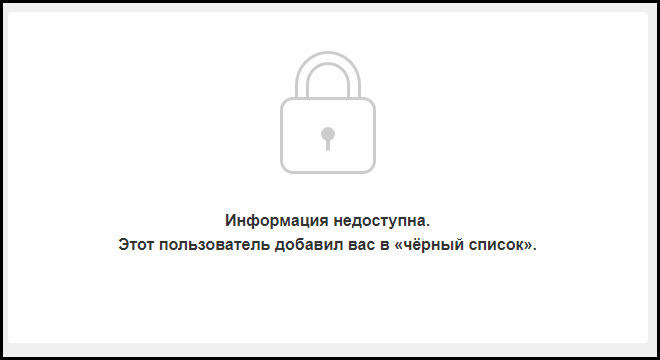


 Не передавайте ему свои личные данные, телефон или код из смс. Это может привести к потере денег и Вашей страницы в Одноклассниках.»
Не передавайте ему свои личные данные, телефон или код из смс. Это может привести к потере денег и Вашей страницы в Одноклассниках.»
 Запустите фирменное приложение Одноклассников, вызовите меню и нажмите «Настройки».
Запустите фирменное приложение Одноклассников, вызовите меню и нажмите «Настройки».
 Для того, чтобы удалить человека из черного списка нужно зайти в соответственный раздел, найти фото нужного человека, навести на него курсор и в появившемся окне выбрать пункт «Разблокировать»
Для того, чтобы удалить человека из черного списка нужно зайти в соответственный раздел, найти фото нужного человека, навести на него курсор и в появившемся окне выбрать пункт «Разблокировать»
 Добавление в ЧС не говорит об автоматическом удалении его из друзей.
Добавление в ЧС не говорит об автоматическом удалении его из друзей.
 В основном меню кликните по последнему пункту. Он называется «Ещё»
. Из выпадающего списка выберите нужный пункт. Мы обозначили его цифрой «2»
.
В основном меню кликните по последнему пункту. Он называется «Ещё»
. Из выпадающего списка выберите нужный пункт. Мы обозначили его цифрой «2»
. Все, чего вы сможете добиться – вручить данные учетных записей.
Все, чего вы сможете добиться – вручить данные учетных записей. .
.

